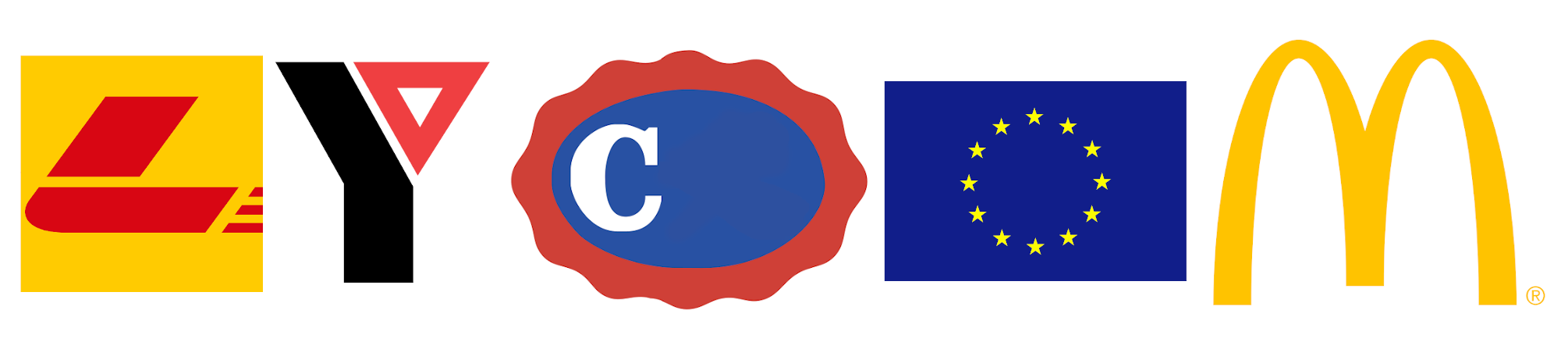Plán výuky - informatika lyceum
Created by Pavel Klavík

1. ročník
Září
Říjen
Listopad
Souhrnná seminární práce za 1. pololetí (prosinec)
Prosinec
Souhrnný test za 1. pololetí (leden)
Leden
Únor
Březen
Duben
Souhrnná seminární práce za 2. pol. (květen)
Květen
Souhrnný test za 2. pololetí (červen)
Červen
Zpracovat
Snímky obrazovky a screencasty
Kapitoly v knize:
- Výklad učiva - co je snímek obrazovky, screenshot, printscreen, co je screencast, jaký je rozdíl mezi screenshotem a screencastem.
- Snímek obrazovky - vytvoření screenshotu, klávesy a klávesové zkratky na počítači s Windows, macOS. Snímek displeje - mobilní telefony s Android, iOS. Sdílení snímků obrazovky. CTRLV.CZ
- Snímek celé internetové stránky - Full Page Screen Capture (Google Chrome), FireShot, skrytá funkce pro pořízení snímku stránky v Google Chrome (CTRL + Shift + I, Command + Shift + I). Snímek obrazovky v MS Edge (Výstřižek a skica), Snímek obrazovky v Mozilla Firefox.
- Aplikace Greenshotb - kde aplikaci stáhnout, jak funguje, Greenshot editor, sdílení snímku obrazovky z aplikace Greenshot.
- Výstřižky ve Windows - kde aplikaci najdete, práce s aplikací, zvětšení nebo oříznutí výstřižku, sdílení výstřižku, klávesové zkratky pro nástroj Výstřižky.
- Screeencast - Jak vytvořit ve Flipu screencast.
- Sdílení screencastu z Flipu pomocí odkazu - sdílení screencastu ihned po natočení, sdílení screencastu z profilu ve Flipu (s uživateli mimo Flip).
- Další nástroje pro tvorbu screencastů - CTRLV.TV, nahrání obrazovky v PowerPointu, Xbox Game Bar ve Windows 10, MacOS - Shift + cmd + 5
- Co by se vám mohlo hodit při natáčení screencastů a videí - jak si rychle uklidit plochu a intenetový prohlížeč, jak zvýraznit kurzor myši ve Windows.
- Pozor na osobní a citlivé údaje - co byste nikdy neměli zveřejňovat.
- Dále doporučujeme - Problém Steps Recorder ve Windows, Lightshot, Livestream her, snímky obrazovky na různých typech telefonů.
Práce s PDF, textovými dokumenty a obrázky
Kapitoly v knize:
- Vytvoření PDF přímo v aplikaci - tisk na virtuální tiskárnu ve Windows, Linuxu a macOS
- Skenování do PDF na mobilu - aplikace Adobe Scan, OCR, Microsoft Lens
- Úpravy PDF a převod do jiných formátů - PDF.io (rozdělení PDF do více souborů, spojení více PDF do jednoho, další funkce), iLovePDF
- Převod PDF do textového dokumentu (Word) - iLovePDF.com, OCR, otevření PDF ve Wordu, pdftoword.com, tinywow.com, onlineocr.net
- Jak dostat obrázky z textového dokumentu - https://www.youtube.com/watch?v=4uFgTcsQUsw
- Dále doporučujeme - jak chránit PDF soubor heslem.
Vzdálený přístup a pomoc na počítači
Odkaz na knihu
Kapitoly v knize:
- Výklad učiva - co je vzdálený přístup (správa), typy vzdáleného přístupu (legální, nelegální)
- Google Chrome - vzdálená plocha - vzdálená podpora prostřednictvím Google Chrome, instalace, Chrome Remote Desktop
- Google Chrome - postup připojení vzdálené plochy - potřebuji pomoci - někdo se vzdáleně připojí k mému PC, budu pomáhat - vzdáleně se připojím k cizímu počítači.
- Rychlý pomocník ve Windows - potřebuji pomoci - někdo se vzdáleně připojí k mému PC, budu pomáhat - vzdáleně se připojím k cizímu počítači.
- MS Teams - postup vzdálené pomoci v MS Teams, videokonference, sdílení obrazovky, předání řízení, ukončení řízení.
- TeamViewer - vzdálený přístup pomocí TeamViewer, potřebuji pomoci - někdo se vzdáleně připojí k mému PC, nástroje TeamVieweru v průběhu vzdáleného přístupu.
- Dále doporučujeme - Google Chrome - vzdálený přistup do počítače z mobilního telefonu, vzdálená pomoc s mobilem
Jak se starat o počítač, mobil a tablet
Odkaz na knihu
Kapitoly v knize:
- Výklad učiva - co je hardware, co je software
- Péče o hardware - škodlivé vlivy a jejich prevence (vysoká teplota a prudké změny teplot, prach, magnetické pole, přepětí a výpadky napětí, voda a další korozní činidla, vibrace, časté vypínání a zapínání, statická elektřina)
- Čištění počítače - monitor a displej, odstranění prachu
- Ochrana mobilu a tabletu - baterie mobilů, tabletů a notebooků v létě
- Softwarová údržba - čištění disku (počítač s Windows, počítač s macOS, mobil a tablet), jak zrychlit počítač, co by se vám ještě mohlo hodit
- Antivirové programy - hloubková antivirová kontrola
- Dále doporučujeme - jak na čištění, jak vysušit mobil když se do něj dostane voda, co dělat když vytečou baterky v ovladači nebo myši
Autorské právo na internetu
Odkaz na knihu
Kapitoly v knize:
- Výklad učiva - jakou souvislost má autorský zákon s internetem, vznik autorského práva
- Ochrana díla z pohledu paragrafů - porušení autorského zákona jako trestný čin; co je ještě v pořádku, kdy nemusíte autorské právo vůbec řešit; internetové pirátství
- Autorské právo a licence - autorské právo (osobnostní práva, majetková práva), citace, volné dílo, licence (Public Domain, Creative Commons)
- Obrázky, videa a hudba - kde stahovat - obrázky (obrázky s licencí Public Domain, kliparty s licencí Public Domain, obrázky s licencí Creative Commons), hudba a video
- Hudba a videa na YouTube - autorská práva na YouTube
- Autorské právo na sociálních sítích - kdy můžete nebo naopak musíte poskytnout cizí příspěvek někomu dalšímu (veřejný zájem, nahlášení cizího příspěvku a oznamovací povinnost), autorské právo a animovaný GIF
- Autorské právo a fotografie - na co si dát pozor, časté mýty a omyly; porušili jste autorské právo, přišel vám dopis - co teď
- Dále doporučujeme - reforma autorských práv na internetu podle Evropské unie; autorský zákon, kde hledat praktické informace
Reverzní vyhledávání - hledáme „naruby“
Odkaz na knihu
Kapitoly v knize:
- Výklad učiva - k čemu slouží reverzní vyhledávání; jak funguje reverzní vyhledávání
- TinEye
- Obrázky Google, Google Chrome, Google Lens - Google Images, vyhledávání pomocí aplikace Google v mobilu, vyhledávání obrázků v Google Chrome
- Bing - vyhledávání části obrázků Bingem
- Reverzní vyhledávání obrázků v boji proti fake news
- Dále doporučujeme - jak poznat hudbu nebo písničku, kterou hrají v rádiu nebo televizi; Shazam; Siri; Google Asistent; reverzní vyhledávání obrázků na Androidu či iPhone
Školní e-mailový účet v MS Office 365
Kapitoly v knize:
- Výklad učiva - Co je Outlook
- Přihlášení a otevření aplikace Outlook - Přihlášení pomocí MS účtu, kde najdu v on-line Office 365 Outlook
- Pracovní prostředí aplikace - Jak vypadá Outlook
- Práce s e-mailem - Náhled e-mailu, otevřený doručený e-mail
- Nový e-mail a připojení přílohy - Vytvoření nového e-mailu, připojení přílohy
- Dále doporučujeme - Šifrování zprávy v MS Outlook
Dvoufaktorové ověření
Kapitoly v knize:
- Výklad učiva - Co je dvoufaktorová autentizace (vícefaktorová autentizace, vícefaktorkové ověření), kde všude ji použít a proč
- SMS autentizace
- Autentizační aplikace - Microsoft Authenticator, Google Authenticator
- Zabezpečte e-mail - hned! - Nastavení dvoufázového ověření e-mailu
- Dále doporučujeme - videa - Dvoufázové ověření na Steamu, Gmailu, Fortnite, Seznam.cz
Sociální sítě aneb co o nich nevíte
Odkaz na knihu
Kapitoly v knize:
- Výklad učiva - co je sociální síť
- Nejrozšířenější sociální sítě - Facebook, Twitter, Instagram, YouTube, omezení obsahu videí na YouTube
- Hashtag a Bashtag - k čemu slouží hashtag na sociálních sítích, jak vytvořit vlastní hashtag, bashtag
- Nebezpečí jménem TikTok - v čem je skryto nebezpečí TikToku, proč se o TikToku učíte vy?
- Dopad sociálních sítí na život - proč se zabývat tím, jak se chováme na sociálních sítích; profesní život - zaměstnání; vstup do USA; trestní právo; jak ovlivňují sociální sítě děti; závislost na sociálních sítích ničí rodiny; internet, cenzura a svoboda projevu
- Sociální sítě s rozumem - livestream, challenge (výzvy), vzájemné hecování, selfie zabíjí, nejen selfie může ohrožovat život, sdílení každodenního života na sociálích sítích, hashtagy a profily v reálném světě
- Hejtři a trollové - hejtování; není hejt jako hejt; trolling; trollí farmy z Ruska; e-peenm, prvňáčci z Teplic
- Bezpečnost na internetu - film V síti
- Dále doporučujeme - brožura Průvodce po sociálních sítích; podcast Boomerang Communication
E-mailová a elektronická komunikace
Kapitoly v knize:
- Výklad učiva
- Jak získáte e-mailovou schránku - kde získat e-mailovou schránku, jak má vypadat e-mailová adresa
- E-mail a pravidla jeho psaní - jak napsat @ na klávesnici, pravidla psaní e-mailů (písmo, délka zprávy, text, přemět, oslovení, odpovědět nebo odpovědět všem, citově zabarvená slova, skrytá kopie, závěrečný pozdrav
- Jak psát e-mail řediteli, učiteli a dalším zaměstnancům školy - co potřebujete, kdo jste, jakého předmětu se e-mail týká
- Zásady „nejen“ elektronické komunikace - zásady správné komunikace
- E-mailový podpis - co má obsahovat e-mailový podpis, jak nastavit automatický podpis ve školním e-mailu
- E-mail a zásady bezpečnosti - bezpečné heslo je základ, jak se vytvoří bezpečné heslo, zamykejte počítač - i doma, odhlašujte se ze schránky, na cizím počítači používejte anonymní režim, zabezpečte i chytrý telefon.
- Dočasná e-mailová schránka - co je dočasná e-mailová schránka, k čemu slouží, kde ji získat, jak funguje TempMail-
- Ostatní formy elektronické komunikace - Další formy (SMS, Facebook Messenger, WhatsApp, Viber, Skype, ICQ..), kdy použít e-mail a kdy další komunikační nástroje, pozor na přímé zprávy na Messengeru a dalších sociálních sítích. Proč vám na ně nikdo neodpoví?
- Mobilní aplikace MS Outlook
- Dále doporučujeme - videa Mailová ektika a Etiketa - Korespondence. Internetová jazyková příručka, Pozvánka na schůzku - na co nezapomínat, Co by se vám ještě mohlo hodit
Nevyžádaná e-mailová pošta
Odkaz na knihu
Kapitoly v knize:
- Výklad učiva
- Spam - obtěžující nevyžádaná e-mailová pošta, jak naložit se Spamem, zrušení odběru reklamního e-mailu, zařazení e-mailu do Spamu, blokované (spamové) adresy.
- Falešný e-mail - jak poznat falešný e-mail, zfalšovaný odesílatel.
- Hoax - jak hoax poznáte, znaky hoaxu, příklady z praxe, nejčastější hoaxy, nebezpečné druhy hoaxů (Phishing, Scam 419, Malware rozesílaný v příloze e-mailu, Řetězové e-maily)
- Phishing - jak poznáte phishingový e-mail, jak poznáte podvodné webové stránky, jak se bránit, vyděračský e-mail, jak se bránit, SMISHING.
- Podvodná loterie - co je podvodná loterie, jak se bránit, příklady z praxe.
- Scam 419 - co je vyděračský e-mail, jak se bránit.
- Malware v e-mailu - co je malware, jak se bránit, příklady z praxe.
- Řetězové e-maily - co jsou řetězové e-maily.
- Dále doporučujeme - jak může vypadat phishingový útok krok za krokem.
Flip - jednoduchý nástroj na tvorbu a úpravu videí
Kapitoly v knize:
- Výklad učiva - Co je Flip a k čemu ho budeme používat, soukromá skupina Informatika 1. ročník.
- Přihlášení do skupiny Informatika 1. ročník školním Microsoft účtem.
- Prostředí skupiny ve Flipu.
- Vypracování úkolu a práce s videem.
- Možnosti a efekty videa.
- Mobilní aplikace Flip.
- Vypracování a odevzdání úkolu pomocí mobilního telefonu.
- Úpravy videa před jeho uložením v on-line aplikaci.
- Jak vytvořit ve Flipu screencast jako řešení úkolu.
Komprese dat - jak zmenšit fotografie, PDF a prezentace
Odkaz na knihu
Kapitoly v knize:
- Výklad učiva - co je komprese dat, kde komprimaci dat využijeme, základní kategorie komprese - ztrátová, bezeztrátová. squoosh.app, kompresní programy.
- Soubory PDF - Smallpdf, LibreOffice a vytvoření PDF
- Zmenšení počtu pixelů a komprese fotografií - TinyJPG, ImageResize.org, dávkové zmenšení fotografií
- Komprese prezentací s obrázky - vkládejte předem zmenšené fotografie, komprese při uložení prezentace v PowerPointu.
- Komprese prezentací s videi - komprese prezentací obsahujících zvukový či video záznam přímo v PowerPointu, MS PowerPoint 2010 - 2016, MS PowerPoint novější verze.
- Dále doporučujeme - Megapixel Calculator, Image Resizer
Facebook
Odkaz na knihu
Kapitoly v knize:
- Výklad učiva - historie Facebooku, založení účtu
- Veřejné zobrazení profilu
- Nastavení soukromí na Facebooku - mít nebo nemít Facebook - stínový účet; indexování vašich příspěvků vyhledávacími stroji; cílení vašich příspěvků - jak nastavit, kdo je uvidí; nastavení viditelnosti informací o vás; Timeline a označování; kdo může vidět příspěvky, kde vás někdo označí; skryjte seznam svých přátel; vypněte rozpoznávání obličejů; nastavte si, co Facebook udělá s vaším účtem, až zemřete; Stories (příběhy) na Faebooku
- Dvoufaktorové ověření na Facebooku
- Co dělat, když vám někdo hackne Facebook - co dělat, když se necháte nachytat; „vypadá to, že máte problém s přihlášenímu; zásadní pravidla bezpečného chování na Facebooku
- Co dělat, když někdo vytvoří kopii vašeho účtu a oslovuje vaše přátele na Facebooku - falešný profil okamžitě nahlaste; požádejte vaše přátele, aby profil nahlásili také; zveřejněte upozornění na své zdi
- Falešné a ověřené profily na Facebooku - fake profil; jak poznat falešné stránky na Facebooku a dalších sociálních sítích; jak FB odhalí, že se jedná o falešný profil nebo že jste nepoužili své skutečné jméno; ověřený profil
- Facebook Messenger - FB Messenger pro PC, Messenger místnosti
- Další facebookové tipy - jak nastavit na FB dočasonou profilovku; lze použít na FB falešné nebo smyšlené jméno; stránky na FB; jak zjistíte, že má FB výpadek; jak zapnete sledování určitého příspěvku bez nutnosti ho komentovat či lajkovat; video na FB; k čemu jsou ma FB Seznamy/Lists
- Několik rad na závěr - Jak zacházet s nevhodnými komentáři na FB
- Dále doporučujeme - kdo se dívá na Váš FB profil; mohou zaměstnanci FB (Instagramu, Twitteru, Google) vidět obsah vašeho soukromého účtu; portál pro mládež; proč nepsat do Skupin na FB „předem se omlouvám, pokud to sem nepatří“.
Základy zabezpečení soc. sítí a komunikačních aplikací
Odkaz na knihu
Kapitoly v knize:
- Výklad učiva - Facebook
- Instagram
- Twitter
- WhatsApp
- TikTok - zabezpečení
- TikTok - soukromí
- Další aplikace - YouTube, Snapchat, Discord, Twitch
- Dále doporučujeme - videa s dalšími tipy k zabezpečení
OCR
Odkaz na knihu
Kapitoly v knize:
- Výklad učiva - co je OCR, jak funguje OCR v praxi
- Microsofte Lens (Office Lens)
- Google Lens
- Tipy na další užitečné aplikace s OCR - Post-it
- Dále doporučujeme - video jak Google vylepšil vyhledávání o technologii OCR
OrgPad
Odkaz na knihu
Kapitoly v knize:
- Výklad učiva - co je OrgPad, k čemu se vám může OrgPad hodit
- Registrace školním e-mailovým účtem - registrace, prostředí OrgPadu
- Jak vytvořit OrgStránku
- Grafická úprava OrgStránky - grafické propojení buněk, proč mají některé buňky stín a jiné ne
- Tipy pro práci s OrgPadem - jak používat klávesovou zkratku CTRL + C, CTRL + V, kopírování odrážkového seznamu do OrgPadu, k čemu slouží v OrgPadu klávesová zkratka CTRL + A; jak vložit do OrgPadu Google Street View
- Prezentace v OrgPadu
- Jak sdílet OrgStránku - zveřejnění OrgStránky
- Vyhledávání v OrgStránkách
- Zajímavé OrgStránky
- Dále doporučujeme - rozhovor s jedním z autorů OrgPadu
Jak funguje počítač, mobil nebo tablet
Odkaz na knihu
Kapitoly v knize:
- Vstupní a výstupní zařízení
- Von Neumannova architektura
- Architektura dnešních počítačů
- Dále doporučujeme - video o Von Neumannově architektuře, operační systém
Základní součásti počítače
Odkaz na knihu
Kapitoly v knize:
- Základní deska
- Procesor
- Porty
- Operační paměť
- Dále doporučujeme - video Jak funguje počítač
Sběrnice a porty, bezdrátový přenos dat
Odkaz na knihu
Kapitoly v knize:
- Univerzální rozhraní USB - USB, Thunderbolt
- Připojení monitoru - VGA, DVI, HDMI, DisplayPort, konektory na grafické kartě
- Bezdrátový přenos dat - wifi, co je wifi, verze wifi, kolik zařízení lze připojit k jednomu wifi routeru, Bluetooth
- Jak zabezpečit domácí wifi
- Dále doporučujeme - video USB-C, video porovnání konektorů a rychlosti USB2.0 a 3.0, další tipy
Ukládání dat, bity a bajty podrobněji
Odkaz na knihu
Kapitoly v knize:
- Základní parametry pevných disků - kapacita, přenosová rychlost, rychlost čtení a zápisu, přístupová doba, vyrovnávací paměť
- Magnetické disky - uspořádání dat na disku: stopy, sektory a cylindry
- SSD a flashdisky
- Dále doporučujeme - video Úvod do problematiky dat, další tipy
Souhrnná seminární práce za 1. pololetí
První část
- Ve svém školním e-mailovém účtu přepracujte e-mail viz snímek níže. Jistě si všimnete, že obsahuje spoustu chyb, které by oficiální e-mail určitě obsahovat neměl.
- Udělejte snímek obrazovky opraveného e-mailu (použít můžete některý z nástrojů z knihy Snímky obrazovky a screencasty nebo jakýkoliv jiný nástroj, který máte vy sami vyzkoušený a dobře se vám s ním pracuje).
- Vytvořte textový dokument (např. Word) a snímek e-mailu do něj vložte jako první stranu dokumentu.
Druhá část
- Do stejného textového dokumentu, ve kterém již máte vložený snímek opraveného e-mailu, napište alespoň dva druhy (typy) e-mailů, které označujeme jako nevyžádanou poštu.
- Alespoň dvěma větami vysvětlete, jak může být nevyžádaná pošta nebezpečná a co byste s nevyžádaným e-mailem měli udělat.
Třetí část
- Podle návodu v knize Flip - jednoduchý nástroj na screencasty a videa, podkapitole 3.1. Přihlášení do skupiny Informatika 1. ročník se přihlaste svým školním účtem Microsoft do naší soukromé skupiny na stránce https://flipgrid.com/6210df54.
- Otevřete skupinu na její úvodní stránce a udělejte snímek obrazovky. Snímek obrazovky vložte do textového souboru, kde máte přecházející části práce.
Čtvrtá část
Textový dokument s vypracovanými všemi třemi částmi seminární práce převeďte do souborového formátu PDF pomocí funkce export nebo uložit jako, kterou nejspíš máte v textovém editoru. Nebo můžete použít jakýkoliv nástroj, který znáte a používáte (např. pdf.io, smallpdf.com, ilovepdf.com) viz kniha Práce s PDF, textovými dokumenty a obrázky.
Jako řešení Souhrnné seminární práce za první pololetí odevzdejte jediný soubor PDF s vypracovanými jednotlivými částmi práce.
V čem tvořit a uchovávat poznámky a myšlenkové mapy
Odkaz na knihu
Kapitoly v knize:
- Výklad učiva - tužka a papír; zapisování poznámek na počítači, mobilu či tabletu
- OneNote - Microsoft OneNote
- Další aplikace pro správu poznámek - Notion, Evernote, Apple Notes (Poznámky), Google Keep
- OCR a další vychytávky - OCR a OneNote, Google Lens, převod rukopisu do dokumentů Google, Apple Pencil, Rocketbook, Wacom Bamboo Slate a Bamboo Folio
- Myšlenkové mapy - výhody myšlenkové mapy, základní princip tvoření myšlenkové mapy
- Nástroje pro tvorbu myšlenkových map - Coggle, MindMup, Freeplane
- Dále doporučujeme - záznam přednášky o tvorbě myšlenkových map
Přihlas se do Flipu, udělej PrtScr
- Podle návodu v knize Flip - jednoduchý nástroj na screencasty a videa, podkapitole 3.1. Přihlášení do skupiny Informatika 1. ročník se přihlaste svým školním účtem Microsoft do naší soukromé skupiny na stránce https://flipgrid.com/6210df54.
- Otevřete skupinu na její úvodní stránce a udělejte snímek obrazovky. Snímek obrazovky odevzdejte jako řešení tohoto úkolu.
Udělej screenshot, natoč screencast
První část - screenshot
- Zobrazte plochu vašeho počítače a udělejte z ní snímek obrazovky.
- Screenshot odevzdejte jako první část řešení tohoto úkolu.
Druhá část - screencast
- Vyhledejte na internetu jakýkoliv článek, informaci, obrázek, cokoliv co vás něčím zaujalo.
- Udělejte screencast postupu vyhledávání, který doplníte audio komentářem - čím/proč vás konkrétní informace zaujala.
- Vygenerovaný odkaz na screencast nebo screencast odevzdejte jako řešení druhé části úkolu.
Jak se vyhnout plagiátorství
Odkaz na knihu
Kapitoly v knize:
- Výklad učiva - proč citujeme, citační etika.
- Co je plagiátorství - druhy plagiátorství (kopírování a klonování, drobné úpravy, jeden zdroj, spojování textů, necitování v textu, vylepšování literatury. Brožura Citujte jednoduše.
- Časté problémy a omyly - je v pořádku, když vezmu část práce spolužáka? Je v pořádku, když vezmu část své práce, kterou jsem dělal třeba do jiného předmětu nebo na jiné škole? Musím citovat obrázky? Tvorba citací.
- Jak si mohu otestovat vlastní seminární práci - Odevzdej.cz, Plagiarismdetector.net,.
- Je to tak správně? - Podívejte se na následující obrázky a rozhodněte se, zda na nich jednají studenti správně a nebo najdete v jejich jednání chybu? viz. kniha
- Dále doporučujeme - video Pavla Semeráda "Jak jsem odhlalil plagiát"
Porovnej Wifi 802.11g a 802.11ac, najdi odkaz na router 802.11ac
- Porovnejte přenosové rychlosti Wifi 802.11g a 802.11ac (stačí stručně napsat, jaké přenosové rychlosti každý standard podporuje).
- Najděte WiFi router, který podporuje standard 802.11ac a uveďte odkaz např. a stránky výrobce nebo do e-shopu, kde je možné router koupit.
Popište, co je ve vzorovém e-mailu špatně a přeformulujte ho

URL - Jak uložit obrázky z dokumentu do samostatných souborů - video
https://youtu.be/4uFgTcsQUsw
Stáhněte PDF sobor v zadání do PC, soubor zmenšete, převeďte do formátu Word.
V podkapitole 3.2. Soubory PDF, jsme si ukázali, jak můžete PDF soubor vytvořit uložením přímo v MS Word. V příloze tohoto úkolu najdete PDF soubor „Latinské_zkratky“. Uložte si ho do počítače. Otevřete si aplikaci Smallpdf.com, iLovePdF nebo pdf.io
- Soubor zmenšete.
- Soubor pomocí této aplikace převeďte do formátu Word.
Oba dva soubory (zmenšené PDF a Word) odevzdejte, jako řešení tohoto úkolu.
Vyber UPS vhodný pro svůj PC/notebook
- Na stránkách Nástroje a selektory klikněte v sekci Záložní zdroje na odkaz Ups selector.
- Zobrazí se nástroj Selektor zařízení UPS, ve kterém zvolte na Domácnosti, domácí kanceláře a malé firmy.
- Klikněte na tlačítko Konfigurovat podle zařízení.
- V dalším kroku vyberte Počítač / pracovní stanice.
- Vyberte zařízení, které nejlépe odpovídá vašemu počítači nebo notebooku (v případě běžného notebooku zvolte možnost laptop). Klikněte na Uložit a pak zvolte Pokračovat.
- V preferencích na levé straně nastavte položku Doba provozu na 5 minut, ostatní položky ponechte na výchozích hodnotách.
- Vyberte zařízení, které nejlépe odpovídá vašemu počítači nebo notebooku.
Napište, jaké zařízení jste vybrali a a uveďte aspoň jeden hypertextový odkaz na konkrétní typ UPS, který je podle výrobce pro zařízení vhodný.
Vyhledej na internetu foto Prahy pod licencí Public Domain, odevzdej odkaz na foto
- Vyhledejte kdekoliv na internetu fotografii z hlavního města Prahy, která je dostupná pod licencí Public Domain.
- Jako řešení tohoto úkolu odevzdejte odkaz na tuto fotografii.
Najdi na FB jeden ověřený a jeden fake profil, udělej PrtScr
- Najděte na Facebooku jeden ověřený a jeden fake profil nějaké celebrity (politika, sportovce, herce...), stejně jako jsem já našel takové profily Jirky Krále viz Kniha Facebook.
- Udělejte screenshoty obou profilů a ty odevzdejte.
- Stručně (stačí jednou větou) popište, proč si myslíte, že se jedná o fake a ověřený profil. Na základě čeho tak usuzujete?
Vytvoř v OrgPadu myšlenkovou mapu
- Zamyslete se nad tématem Informační a komunikační technologie (to bude střed vaší myšlenkové mapy). Co pro vás téma znamená? Co všechno může zahrnovat? K čemu informační a komunikační technologie slouží? Co byste se chtěli v této oblasti naučit? Nebo si zvolte úplně jiný pohled.
- Vytvořte v Orgpadu myšlenkovou mapu.
- Myšlenková mapa nemusí být nijak obsáhlá nebo složitá. Jde hlavně o to, abyste si to zkusili.
- Jako řešení úkolu odevzdejte hypertextový odkaz na mapu v OrgPadu.
Zjisti parametry svého počítače
Zjistěte následující parametry počítače a odevzdejte je jako řešení úkolu:
- Typ procesoru a jeho frekvence.
- Velikost operační paměti.
- Kapacita pevného disku.
- Operační systém počítače.
Ve školním e-mailu připravte zprávu s přílohou k odeslání + PrtScr
Už víte, že máte svůj školní e-mailový účet, který můžete používat v online aplikace Outlook v MS Office 365. Teď si vyzkoušíte připravit jeden e-mail.
- Přihlaste se do svého účtu na Office 365 a otevřete v aplikaci Outlook novou zprávu.
- Příjemce e-mailu budu já.
- Předmět e-mailu bude „Školní e-mail“
- Text zprávy vyplňte podle vzoru, který najdete na konci zadání úkolu.
- Připojte k e-mailu jako přílohu jakýkoliv obrázek nebo fotku z vašeho počítače.
- Udělejte snímek obrazovky takto připraveného e-mailu a ten odevzdejte jako řešení tohoto úkolu.
Pomocí reverzního vyhledávání najdi zdroj původní fotografie
- Pomocí reverzního vyhledávače (např. TinEye) najděte zdroj původní fotografie.
- Odevzdejte hypertextový odkaz na původní fotografii.
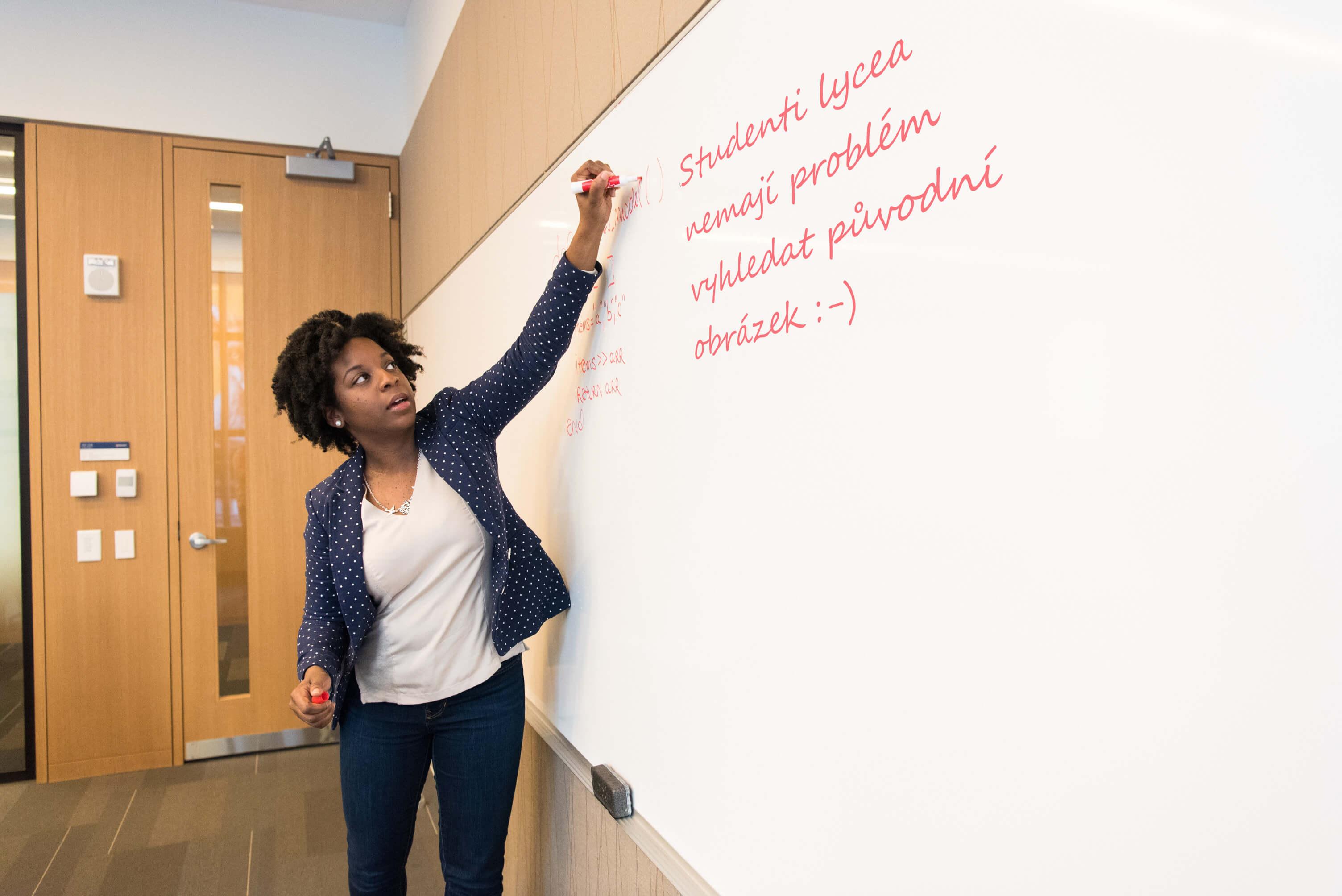
Vymysli, kdy bys mohl využít OCR
- Vymyslete situace, kdy byste mohli OCR využít (např. při parkování si automat pomocí OCR naskenuje SPZ atp.).
- Vymyšlenou situaci popište alespoň jednou větou.
Najdi počítač a k němu kompatibilní paměťový modul
Najděte v internetovém obchodě (např. https://www.alza.cz/, https://www.czc.cz/, atp.) libovolný počítač nebo notebook, který byste si přáli mít. Zjistěte, jaký typ paměťových modulů je s vybraným počítačem kompatibilní a najděte paměťový modul, pomocí kterého je možné rozšířit operační paměť vybraného počítače. Odevzdejte dva odkazy:
- Odkaz na počítač
- Odkaz na kompatibilní paměťový modul
Pro jistotu uveďte také název počítače a typ paměťového modulu, kdyby odkazy např. přestaly fungovat.
Změř rychlost downloadu, vysvětli co je upload a download, spočítej za jak dlouho stáhneš soubor
- Spusťte si test rychlosti svého internetového připojení na stránkách rychlost.cz.
- Do řešení úkolu napište, jakou jste naměřili rychlost downloadu v Mbit/s a naměřenou rychlost uploadu v Mbit/s.
- Stručně vysvětlete, co je to upload a co download (stačí když napíšete, kterým směrem tečou data při uploadu a při downloadu).
- Vypočítejte, jak dlouho se bude při naměřené rychlosti stahovat z internetu soubor o velikosti 2 MB. Při převodu rychlosti z Mbit/s na MB/s můžete použít pomůcku na prevodyonline.cz (nezapomeňte, že "kilo" je v tomto případě opravdu 1 000).
Najdi v databázi hoax, udělej PrtScr, napiš jeden znak hoaxu, napiš co s ním dělat/nedělat
První část
- Najděte v online databázi jeden Hoax, který vás něčím zaujme (může to být třeba tím, že vy sami jste se s podobnou zprávou třeba už setkali).
- Udělejte snímek obrazovky vybraného Hoaxu a ten odevzdejte jako první část řešení tohoto úkolu.
Druhá část
- Napište alespoň jeden typický znak pro Hoax, který váš vybraný Hoax obsahuje.
- Stručně napište, jak byste se měli zachovat, pokud byste podobný e-mail dostali. Stačí dva body - co byste určitě neměli dělat a naopak co byste s podobnou zprávou udělat měli.
Vyhledej foto na internetu, oprav citaci
- Podívejte se na uvedení zdroje pod fotkou.

Zdroj: Internet
- Vysvětlete, co je na tom špatně? Pokud nevíte, přečtěte si článek TIP#372: Mohu použít Zdroj Facebook? Zdroj YouTube? Zdroj Internet? (365 tipů, 2016)
- Citaci opravte.
Dodělat úkol - natočit video ve Flipu
Zotero aneb citace snadno a rychle
Odkaz na knihu
- Výklad učiva - Co je Zotero, instalace desktopové aplikace, instalace rozšíření Zotero Connector do Google Chrome
- Ukládání zdrojů k citování do Zotera - jak ukládat zdroje k citování do aplikace Zotero, uložení z Google Chrome. Jak uložit do knihovny Zotera jiný zdroj k citování - třeba knihu.
- Jak citovat s aplikací Zotero - vygenerování bibliografické citace zdroje v aplikaci.
Jak odevzdávat úkoly (celké soubory a videa) pomocí OneDrive
Odkaz na knihu
Kapitoly v knize:
- Výklad učiva - co je cloudové uložiště, školní OneDrive
- Přihlášení pomocí MS účtu.
- Úvodní obrazovka aplikace - navigační podokno, panel nástrojů, knihovna souborů
- Nahrání souboru nebo složky.
- Sdílení souboru nebo složky aneb jak poslat odkaz na soubor - sdílení souborů uložených na OneDrive, jak vygenerovat odkaz pro sdílení, nastavení odkazu.
- Nahrání a sdílení videa
Vyhledej na YouTube + další soc. síti hashtag #školybřezová, udělej PrtScr
- Vyhledejte na YouTube hashtag #školybřezová. Udělejte snímek obrazovky zobrazených výsledků.
- Stejný hashtag vyhledejte na další sociální síti (Facebook, Twitter, Instagram...). Udělejte snímek obrazovky zobrazených výsledků.
- Jako řešení úkolu odevzdejte oba dva snímky obrazovky.
Zaregistruj se školním účtem do OrgPadu, udělej PrtScr
- Zaregistrujte se školním e-mailem do OrgPadu. Přesný postup najdete v podkapitole 3. 1. v knize OrgPad.
- Po registraci klikněte v OrgPadu na ikonu uživatele v pravém horním rohu obrazovky a vyberte Profil.
- Pak udělejte snímek obrazovky, který odevzdáte jako řešení tohoto úkolu.
Kvíz o Phishingu
Už víte, že phishing je opravdu zákeřný. Vyzkoušejte si kvíz od Googlu a zjistěte, zda phishing poznáte.
- Otevřete si webovou adresu https://phishingquiz.withgoogle.com/?hl=cs a kliknutím na Vyzkoušet kvíz spusťte kvíz.
- Vyplňte kvíz.
- Na konci kvízu se zobrazí podobné hodnocení vaší úspěšnosti.Udělejte snímek vašeho výsledku a ten odevzdejte jako řešení tohoto úkolu.
Vytvoř PDF soubor - na první stranu napiš jméno, příjmení, ročník a připoj k tomu dvě strany na konci zadání úkolu
1. Vytvořte soubor PDF, který bude obsahovat pouze jednu stránku s následujícími údaji:
Soubor můžete vytvořit např. v textovém editoru a uložit ho jako PDF. Můžete také napsat informace rukou na papír, naskenovat ho a uložit jako PDF.
2. Pomocí některé online aplikace (např.
PDF.io,
ilovepdf.com atp.)
spojte vámi vytvořený soubor a další dva soubory v příloze tohoto úkolu do jednoho souboru.
Hádanka loga - pomocí vyhledávače Bing najdi loga, ze kterých je obrázek složen
Na konci zadání tohoto úkolu najdete obrázek.
- Zkuste přijít na to, jaké slovo se v obrázku ukrývá. Slovo napište do textového dokumentu (např. Word).
- Obrázek si uložte do svého počítače.
- Pomocí vyhledávače Bing dohledejte loga, ze kterých je obrázek složen. Loga vložte do stejného textového dokumentu, který převeďte do formátu PDF.
- Dokument odevzdejte jako řešení tohoto úkolu.
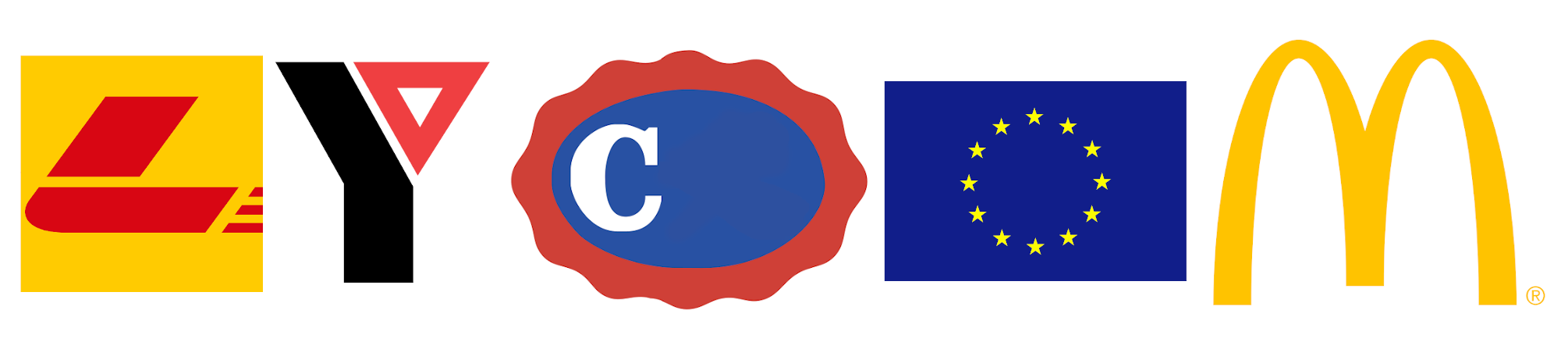
BARD
Bard
2. ročník
Září
Říjen
Listopad
Souhrnná seminární práce za 1. pol. (prosinec)
Prosinec
Souhrnný test za 1. pol. (leden)
Leden
Únor
Březen
Duben
Souhrnná seminární práce za 2. pol. (květen)
Květen
Souhrnný test za 2. pol. (červen)
Červen
Zpracovat
Jednoduchá tvorba a střih videa - upravit
Formáty souborů pro video
Odkaz na knihu
Kapitoly v knize:
- Výklad učiva - kontejner, kodek
- Kontejnery - AVI, MKV, MP4, MOV, Jak přehrávat běžné video formáty ve vašem počítači
- Video kodeky - proč jsou video kodeky důležité, WMV (Windows Media Video), Xvid, x264, x265, doplnění kodeků, v čem točit videa
- Konverze video formátu - co je konverze, online konventory (y2mate.com), rychlá konverze pomocí VLC Media Player
Jednoduchá tvorba střih videa
Odkaz na knihu
Kapitoly v knize:
- Výklad učiva - lineární střih záznamu, nelineární střih záznamu
- Film z fotek v aplikaci Google Fotky
- Jednoduché úpravy videa v aplikaci Google Fotky
- Film z fotek na Macu, iPhone, iPadu - Film z fotek prostřednictvím aplikace Fotoaparát v macOS
- Střih a úpravy videa - Střih videa v aplikaci Windows Fotky, další nástroje ve Windows Fotkách
- Tvorba videa v PowerPointu - nahrání obrazovky v PowerPointu, úpravy nahraného videa v prezentaci, uložení prezentace jako videa, užitečné pomůcky k doplnění výkladu
- CapCut
- Descript
- Další nástroje - Image To Video, Kapwing
- Slow-motion video - snímkovací frekvence, světlo, zvuk, jak natočit slow-motion video (aplikace Fotoaparát v mobilním telefonu)
- Stop-motion aplikace - Stop Motion Animator, Cloud Stop Motion, Stop Motion Studio
- Dále doporučujeme - Akademie iReportér
Video prezentace a střih videa v Canvě
Odkaz na knihu
Kapitoly v knize:
- Výklad učiva
- Registrace
- Screencast prezentace v počítači - Prezentace obsahu z počítače (např. PowerPoint) - screencast
- Prezentace s mluveným komentářem
- Střih videa
- Sdílení videozáznamu z Canvy - jak sdílet video uložené v Canvě
- Dále doporučujeme - desktopová aplikace
ClipChamp - jednoduchá úprava videa
Odkaz na knihu
Kapitoly v knize:
- Výklad učiva - co je Clipchamp, Clipchamp ve Windows
- Vytvoření účtu - registrace - jak vytvořit uživatelský účet v aplokaci Clipchamp
- Střih videa - jak nahrát do aplikace video, střih videa
- Další úpravy videa - šablony, text, grafické efekty, přechody
- Další zajímavé funkce - screencast, screen a kamera, kamera
- Převod textu na řeč
- Stažení upraveného videa
- Dále doporučujeme - desktopová aplikace Clipchamp
Cloudová uložiště: zálohování a bezpečná výměna dat
Odkaz na knihu
Kapitoly v knize:
- Výklad učiva
- Cloudová uložiště - co je cloudové uložiště, výhody a nevýhody cloudu
- Jaké clodové uložiště vybrat - Microsoft OneDrive, Google Disk, Dropbox, iCloud, pCloud
- Zálohování dat - co znamená zálohování dat, proč zálohovat data, co zálohovat, kam zálohovat, zálohovací strategie 3-2-1
- Tipy jak zálohovat počítač s Windows 10 a macOS - záloha s Windows 10, zálohování Macu
- Jak zálohovat chytrý mobilní telefon nebo tablet - zálohování přes účet výrobce telefonu, zálohování prostřednictvím Google účtu, zálohování iPhonu nebo iPadu
- Vlastní cloud doma - cloud na vlastním zařízení (Nextcloud), síťová uložiště NAS doma i ve firmě
- Zařízení NAS a RAID - co je to RAID
- Bezpečná výměna dat
- Hlavní zádady bezpečnosti - přemýšlejte než budet cokoli sdílet, nesdílejte citlivé údaje nikdy a nikde
- Sdílení dat prostřednictvím cloudu - jak získat odkaz
- Další možnosti sdílení souborů - internetové služby (uschovna.cz, leteckaposta.cz)
- Dále doporučujeme - YouTube Music, sdílení videí prostřednictvím YouTube, RAID
Internetové archivy
Odkaz na knihu
Kapitoly v knize:
- Výklad učiva - proč potřebujeme umět pracovat s internetovým archivem, digitální stopa
- Internetový archiv - co je internetový archiv (archive.org); další služby, které souvisí s internetovými archivy (oldweb.today, archive.is, PeekYou); internetové archivy v ČR (Digitalizovaný archiv časopisů, webarchiv.cz)
- Archivní kopie v internetových vyhledávačích - cache - co jsou cache; Google cache; Yahoo cache
- Internetový archiv v praxi - aneb jak fungují slevové akce na internetu (sleva pračky na Alze).
- Dále doporučujeme - jak je možné stahovat z internetovécho arhivu knihy, Google Books
Internetový prohlížeč
Odkaz na knihu
Kapitoly v knize:
- Výklad učiva - internetové prohlížeče (Internet Explorer, Microsoft Edge, Google Chrome, Mozilla Firefox, Opera)
- Internetový prohlížeč a soukromí - co všechno o vás lze zjistit přes webový prohlížeč (webkay.robinlinus.com); jak si chránit soukromí při práci s internetovým prohlížečem (historie prohlížení webových stránek; soubory cookies)
- Anonymní režim - jak spustit anonymní režim na počítači; jak ukončit anonymní režim
- Tipy jak si usnadnit studium - SpeakIt; jak si přeložit webovou stránku, když je v jiném jazyce; obnovení nedávno zavřené karty
- Záložky - co jsou Záložky ve webovém prohlížeči; jak vytvořit novou záložku; jak zobrazit Lištu záložek; správa záložek; jak smazat záložku
- Jednoduché triky - zvětšení a zmenšení obrazovky; rychlé vyhledávání v textu; otevření hypertextového odkazku; vyhledávání podobných obrázků; vyhledávání hlasem v Google Chrome
- Jak se zbavit oznámení z webů
- Vychytávky, které umí prohlížeč v chytrém telefonu - vyhledávání textu v prohlížeči; rychlý překlad cizojazyčného textu; aplikace Google překladač a automatický překlad cizojazyčných stránek; vyhledávání hlasem; anonymní režim
- Dále doporučujeme - nástroje pro vývojáře v internetovém vyhledávači
Vyhledávání na internetu
Odkaz na knihu
Kapitoly v knize:
- Výklad učiva - Google, Seznam.cz, Atlas.cz, Centrum.cz, Yahoo, Bing, Baidu, Ecosia, jak vyhledávat Googlem, relevance
- Rozšířené vyhledávání - filtrování výsledků pomocí nástrojů
- Operátory - co jsou operátory a jak nám mohou pomoci, odstranění nežádoucích výrazů, operátor OR, kombinování operátorů, výrazy blízko sebe, vyhledávání synonym, vyhledávání definic
- Vyhledávání frází
- Vyhledávání souborů
- Výpočty, grafy funkcí, převody - výběr a převody barev
- Další užitečné funkce - překladač, počasí, programy kin, zvuky zvířat, hry
- Google Scholar - co je Google Scholar, ukládání výsledků
- Cookies - pozor na ně! - co jsou cookies
- Dále doporučujeme - Jak funguje vyhledávač Google, co určuje pořádí stránek ve výsledcích vyhledávání
Jak pracovat s informacemi
Odkaz na knihu
Kapitoly v knize:
- Výklad učiva - kde získáváme informace, výběr informačního zdroje
- Nejčastější zdroje informací - knihy; osobní zkušenost; zkušenost osoby, která byla přímým svědkem událostí; média, reklama, internet
- Fake News - co to je?
- Jak se bránit dezinformacím - Kovyho mediální ring, boj proti Fake News
- Změřte si mediální gramotnost - mqtester.jsns.cz
- Jak ověřit fotografii na internetu - Google Images, Jeffrey's Image Metadata Viewer, Metapicz, Image Edited, Fotoforensics
- Hlídač shopů - pozor na Black Friday - hlidacshopu.cz
- Deepgake videa - co jsou Deepfake videa, jak vytvořit Deepfake video, jak odhalit Deepfake, ukázky Deepfake videí
- Ověřování videí - YouTube Dataviwer
- Dále doporučujeme - jak si ověřit webovou stránku, Fotoforensics, Newskit, RESIST: příručka pro boj s dezinformacemi, jak si ověřit informace na internetu, Podcast Filtr
Upravit zadání sem. práce 1. pol., aby v zadání nebyl Headliner
Kritické myšlení - naučte se posuzovat kvalitu informací, názorů a myšlenek
Odkaz na knihu
Kapitoly v knize:
- Výklad učiva - co je kritické myšlení, IQ - inteligenční kvocient, RQ - racionální kvocient, proč se Faken News rychle šíří
- Opakovaná lež se stává pravdou - opakovaná lež se stává pravdou aneb mylné představy (mrkev, špenát, příběh loga BMW)
- Argumentační fauly - co jsou argumentační fauly
- Jak nám může pomoci RQ proti hoaxům, bul.shitům a Fake News - Dunning - Kruger efekt, krymys.cz
- Dále doporučujeme - příklady povedených internetových Fake News
Umělá inteligence v praxi
Odkaz na knihu
Kapitoly v knize:
- Výklad učiva - co je umělá inteligence, jak vypadají podle AI postavy z Harryho Pottera
- Strojové učení umělé inteligence - jak funguje umělé učení AI, základní průvodce umělou inteligencí (atozofai.withgoogle.com), AI ve fotografii
- Umělá ingeligence v praxi - on-line programy pracující na základě umělé inteligence (jpgHD.com, Bigjpg.com, bigmp4, cleanup.pictures), umělá inteligence má hlasa (palette.fm)
- Vyzkoušejte si to sami - AutoDraw, Quick Draw
- Chat s AI - You.com, chatGPT
- Rizika umělé inteligence - proč představuje umělá inteligence riziko, Midjourney, dezinformace
- Dále doporučujeme - videa o umělé inteligenci
VOLNÝ PROSTOR PRO 1 KNIHU - UMĚLÁ INTELIGENCE????
Bezpečnost na internetu a tvorba bezpečného hesla
Odkaz na knihu
Kapitoly v knize:
- Výklad učiva - proč se budeme věnovat internetové bezpečnosti
- Hackeři a jejich nejčastější techniky - kdo je hacker; neznámější techniky hackerů; další techniky; časté omyly uživatelů; hacknutí webkamery na notebooku
- Kyberkriminalita z pohledu paragrafů - co je kyberkriminalita; kybernetická kriminalita z pohledu trestního zákoníku (trestné činy páchané proti datům; trestné činy, při nichž je prostředkem páchání trestného činu počítač); trestní oznámení online
- Základy bezpečnosti - udržujte aktuální operační systém; používejte spolehlivý antivirový program; neklikejte na nic, co neznáte - stahujte opatrně; zabezpečte router
- Jak vytvořit bezpečné heslo - tvorba hesla, howsecureismypassword.net
- Jak bezpečně používat heslo - každá služba má mít své vlastní heslo; správce hesel; obnovení hesla
- Zabezpečení účtů na sociálních sítích - jak zabezpečit účet na sociálních sítích; heslo; dvoufázové ověření; další tipy na zabezpečení on-line účtů; zásady bezpečného chování na sociálních sítích
- Scraping dat a úniky dat - co je scraping dat; have i been pwned?
- Co dělat, když se někomu podaří získat vaše heslo - okamžitě nastavte nové heslo; nastavte dvoufázové ověření; prověřte nastavení, zda tam nejsou zadní vrátka; varujte všechny vaše kontakty, že došlo k hacku; změňte heslo všude, kde je použit hacknutý e-mail
- Dále doporučujeme - články o správcích hesel, video Award Winning Sad Short Film, dokument o hackingku Já hacker, Kybertest
Správci hesel
Odkaz na knihu
Kapitoly v knize:
- Výklad učiva - bezpečnost hesla je velmi důležitá, heslo, co je správce hesel
- Správce hesel v internetovém prohlížeči - správce hesel skrývá internetový prohlížeč (výhody/nevýhody); správce hesel v Google Chrome; kontrola hesel v Google Chrome, proč spíše nepoužívat správe hesel v prohlížeči
- LastPass - funkce LastPass; přidání nového hesla; platformy LastPass
- KeePass
- Další alternativy správců hesel - Dashlane; RoboForm; Sticky Password; 1Password
- Jak ověřit zda e-mail či heslo není v úniku hesel - Have i been pwned?; Firefox Monitor
- Dále doporučujeme - články o heslech a LassPass
Bezpečně a slušně s mobilním telefonem
Odkaz na knihu
Kapitoly v knize:
- Výklad učiva - proč přemýšlet o mobilním telefonu jako o bezpečnostním riziku?
- Zabezpečení mobilního telefonu - zámek displeje; na co dalšího si dát pozor (oprávnění aplikací, zámek aplikací, GPS, veřejné wifi sítě, Firewall a antivirový program)
- První pomoc při ztrátě mobilního telefonu - první pomoc, prevence, jak najít ztracený telefon
- Další tipy k bezpečnosti - na co si dát ještě pozor (zpoplatněná čísla - barevné linky, asistenční linky, audiotex; neznámá telefonní čísla; Facebook a telefonní číslo)
- Telefonní spam - aplikace - Nevolejte.cz - Stop otravům!; Můžu to zvednout?
- Telefon a etiketa - pozdrav; pravidla správného telefonování; čas je vzácný; rozloučení; předávání kontaktů
- Dále doporučujeme - videa Zroť NET hned - mobily
Souhrnná seminární práce za 1. pololetí
První část
Podívejte se na reportáž, která shrnuje příběh nejslavnějšího inzerátu, který vyšel v Rudém právu. O tomto inzerátu kolují dnes již hotové legendy a i když jste ho mohli v reportáži vidět, bude dobré si informaci ověřit.
- Vyhledejte v Digitalizovaném archivu časopisů, který provozuje Ústav pro českou literaturu AV ČR, stránku přílohy, na které inzerát vyšel.
- Odkaz na digitalizovanou stránku s inzerátem zkopírujte a vložte do jakéhokoliv textového dokumentu (např. Word) jako řešení první části seminární práce.
Druhá část
- Vytvořte krátký film z fotek (stačí 5 - 10 fotek). Fotky můžete použít své nebo si je stáhněte třeba z Pixabay, kde jsou uvolněny pod licencí Public Domain. Využít můžete některý z nástrojů z knihy Jednoduchá tvorba a střih videa nebo jakýkoliv jiný nástroj, který třeba máte vyzkoušený.
- Hotový film nahrajte na svůj školní OneDrive.
- Do textového dokumentu, ve kterém již máte první část práce, vložte hypertextový odkaz pro sdílení filmu uloženého na OneDrivu. Před odevzdáním si vyzkoušejte v anonymním okně prohlížeče nebo v jiném prohlížeči, zda jde odkaz otevřít i nepřihlášenému uživateli.
Třetí část
- Vypracujte bibliografickou citaci vašeho videa. (To znamená, že autorem budete vy, videu musíte vymyslet název, datum zveřejnění bude datum, kdy jste video nahráli na váš OneDrive, u dostupnosti uveďte odkaz pro sdílení videa z druhé části práce). Nezapomeňte uvést všechna data, která bibliografická citace obsahuje.
- Bibiliografickou citaci vypracujte v textovém dokumentu, ve kterém máte již předcházející části práce.
Čtvrtá část
Textový dokument převeďte do souborového formátu PDF pomocí funkce Export nebo Uložit jako, kterou nejspíš máte v textovém editoru. Nebo můžete použít jakýkoliv nástroj, který znáte a používáte (např. pdf.io, smallpdf.com nebo ilovepdf.com).
Jako řešení Souhrnné seminární práce za první pololetí odevzdejte jediný soubor PDF s vypracovanými všemi třemi částmi práce.
Digitální bezpečnost a prevence
Odkaz na knihu
Kapitoly v knize:
- Výklad učiva
- Zásady - zásady jak pracovat s počítačem (pravidelná aktualizace internetového prohlížeče; pravidelná aktualizace software v mobilu i PC; Centrum zabezpečení ve Windows; MS Safety Scanner Download; VirusTotal; antivirová kontrola vlastního webu, pravidelné skenování mobilu s OS Android)
- Stáhněte si vir a otestujte svůj antivirový program - EICAR
- Jak na digitální bezpečnost - Jak na digitální bezpečnost a prevenci kyber hrozeb - rozcestník užitečných zdrojů
- Dále doporučujeme - video Víte, jaká je vaše digitální identita? Pozor na to, co o vás prozradí internet
Základní pojmy ve statistice
Odkaz na knihu
Kapitoly v knize:
- Výklad učiva - základní statistické pojmy
- Aritmetický průměr
- Vážený průměr
- Modus
- Modus a jeho využití
- Medián
- Směrodatná odchylka - rozptyl, směrodsatná odchylka
- Průměrná odchylka
- Variační rozpětí
- Tabulka četností - relativní četnost
- Statistická videa - 6 videí z YT
- Dále doporučujeme - Český statistický úřad (czso.cz); khanovaskola.cz; 4 videa z YT
Data a jejich vizualizace, normální rozdělení
Odkaz na knihu
Kapitoly v knize:
- Výklad učiva
- Grafy a další možnosti zobrazení dat - co je graf, k čemu slouží grafy, graf vs. diagram
- Sloupcový graf
- Skládané sloupcové grafy
- Histrogram
- Další typy grafů - spojnicový, výsečový, stromová mapa, paprskový
- Kartogramy a kartodagramy, tematické mapy
- Normální rozdělení a jeho grafické znázornění
- Dále doporučujeme - gapminder.org, statistické video z YT, v jakých nástrojích vytvářet infografiky a vizualizace
Zpracování dat v MS Excel
Odkaz na knihu
Kapitoly v knize:
- Výklad učiva - proč se zabývat zpracováním dat, jak zpracovávat data, souborové formáty dat
- Základní popis - základní popisné charakteristiky, jak výsledky hodnotit
- Krabicový graf - jaké hodnoty v krabicovém grafu vidíme, jak pomocí krabicového grafu vyhodnotit data
- Tabulka četností
- Dva soubory dat
- Vážený průměr
- Kombinovaný graf
- Modus
- Mapy v MS Excel
- Dále doporučujeme - jak oživit data? Rozpohybujte je!; data.maleskoly.info; data.gov.cz; czso.cz/cso/otevrena_data; data.ctu.cz; volby.cz
WolframAlpha jako zdroj dat i nástroj jejich zpracování
Odkaz na knihu
Kapitoly v knize:
- Výklad učiva - kde WolframAlpha najdete
- WA jako zdroj dat o počasí
- WA a čas
- WA a města, státy
- WA a anglická slova
- WA a tělesná výška a váha
- WA a zadávání a zpracování dat
- Dále doporučujeme - WA na YouTube
Zjisti kontejner, kodek k uložení videa, zvukový kodek.
Na konci zadání tohoto úkolu najdete krátké video.
Zjistěte a napište:
- V jakém kontejneru je video uloženo.
- Jaký kodek byl použitý k uložení videa?
- Pomocí jakého kodeku je uložena zvuková stopa?
Ulož do PC přiloženou foto, nahraj ji na OneDrive, vygeneruj odkaz pro sdílení
- Uložte si do počítače fotografii, která je přiložená k tomuto.
- Fotku nahrajte na svůj školní OneDrive.
- Vygenerujte odkaz pro sdílení souboru a ten odevzdejte jako řešení tohoto úkolu. Odkaz nastavte tak, aby si ho mohl stáhnout kdokoliv bez přihlášení.
- Před odevzdáním si odkaz vyzkoušejte v anonymním okně prohlížeče nebo v jiném prohlížeči.
Vyhledej v digitalizovaném archivu časopisů inzerát s narozeninovým přáním Ferdinanda Vaňka V. Havla)
Podívejte se na reportáž, která shrnuje příběh nejslavnějšího inzerátu, který vyšel v Rudém právu. O tomto inzerátu kolují dnes již hotové legendy a i když jste ho mohli v reportáži vidět, bude dobré si informaci ověřit.
- Vyhledejte v Digitalizovaném archivu časopisů, který provozuje Ústav pro českou literaturu AV ČR, stránku přílohy, na které inzerát vyšel.
- Odkaz na digitalizovanou stránku s inzerátem odevzdejte jako řešení úkolu.
Podívej se, jaké informace o Tobě je možné zjistit z prohlížeče, udělej PrtScr, napiš co Tě překvapilo
Podívejte se na webovou stránku http://webkay.robinlinus.com/, projděte si informace, které o vás je možné zjistit z vašeho prohlížeče.
- Udělejte print screen obrazovky z této stránky. Print screen odevzdejte jako řešení tohoto úkolu.
- Napište údaj z vašeho prohlížeče, který vás na této stránce nejvíce zaujal nebo překvapil.
Tři sestry - Konec Bulla Máchy
Zadání samostatné práce pro studenty
Skupina Tři sestry má již několik let v repertoáru písničku Konec Bulla Máchy, kterou hraje často na koncertech a má vždy velký úspěch. Na YouTubu můžete najít několik živých nahrávek, na jedné z nich tuto populární píseň se Třemi sestrami zpívá Aneta Langerová. Námětem pro písničku je povídka Konec Bulla Máchy od Josefa Škvoreckého.
Tři sestry - konec Bulla Máchy
Písnička je populární díky chytlavé melodii, jejímž autorem je Iggy Pop. Text je snadno zapamatovatelný a není moc složitý, ale přeci jen obsahuje několik výrazů, kterým možná nebudete rozumět. Co (nebo kdo) je třeba taková luketka, raglán nebo ÚKDŽ? Také jsem to nevěděl a musel si vše složitě a pomalu zjišťovat (písnička je z roku 1995, kdy jak známo nebyl Google a sehnat knihu s povídkou také nebylo moc jednoduché). Dnes ale máme Google a povídku snadno najdete v elektronickém vydání, takže nemusíte ani vstávat od počítače nebo mobilu a během chvilky si vše najdete.
Úkoly
- Co je to ten raglán, za který Bullovi prší?
- Co znamená výraz luketka?
- Kdo byl pásek?
- Uveďte příklad "páskovského tance".
- Stručně uveďte, proč byly "páskovské tance" zakázány.
- Co je ÚKDŽ a kde se nachází? Uveďte odkaz online Mapy.
- Ve výše uvedeném textu je jedna historická nesrovnalost. Mohl Bull v roce 1953 opravdu stát před ÚKDŽ?
- Jak už jsem naznačil, autorem originálu písničky je Iggy Pop. Najděte na YouTubu odkaz na videoklip k originální verzi.
- V archivu elektronických knih Městské knihovny v Praze vyhledejte knihu, ve které je povídka Konec Bulla Máchy. Napište odkaz na elektronickou knihu ve formátu pdf.
- Uveďte bibliografickou citaci elektronické knihy ve formátu pdf.
- Pokud si přečtete povídku nebo aspoň její část, zjistíte že pojednává o velice smutné době. Na toto období se odvolává také slavný český muzikál, ve kterém hraje hlavní roli Martin Dejdar. Jak se tento muzikál jmenuje? Najděte na YouTubu odkaz na celý film.
- Pásky zmiňuje také další slavný český muzikál, který vznikl v šedesátých letech: "... ten svět v nich ale viděl pásky ...". Uveďte název muzikálu.
Pokud si budete chtít povídku Konec Bulla Máchy přečíst celou, varuji vás: je v ní více sprostých slov a drsných výrazů, než ve všech dílech seriálu Most! dohromady :-)
Ověř pravost fotografie
V médiích jste mohli v minulých letech zachytit informace o tom, jak sucho postihlo velkou část naší republiky. Jedním ze suchem zasažených míst, byla i Údolní nádrž Pastviny na orlickoústecku. Deficit vody v nádrži byl patrný ještě v říjnu 2018. Nízkou hladinu vody má demonstrovat přiložená fotografie.
Na základě znalostí, které jste získali studiem kapitoly Jak ověřit fotografii na internetu
- rozhodněte, zda je tato informace fake news či nikoli. Zaměřte se na ověření fotografie v souvislost s datem a místem, kde měla být pořízena.
- Rozhodnutí alespoň jednou větou stručně zdůvodněte.
- Napište jaké nástroje jste k ověření použili a proč.
Vymysli tvrzení a najdi, kde lze ověřit
Vymyslete nebo najděte nějaké tvrzení a navrhněte, pomocí jaké databáze či zdroje by šlo ověřit.
Třeba tvrzení „Počítač má dnes každý“, jde ověřit na https://vdb.czso.cz/vdbvo2/faces/cs/index.jsf?page=vystup-objekt&pvo=ICT04D&z=T&f=TABULKA&skupId=2725&katalog=31031&pvo=ICT04D
Jako řešení tohoto úkolu napište tvrzení a zdroj ze kterého je možné jej ověřit.
Prověř heslo „hovnokleslo“, udělej Prt,Scr
- Na webové stránce https://haveibeenpwned.com/Passwords prověřte heslo “hovnokleslo”. Možná budete výsledkem překvapeni.
- Udělejte screenshot výsledku.
- Snímek odevzdejte jako řešení tohoto úkolu.
Podívej se na videa - Kyberntetická bezpečnost V. Maněna + Pavel Matějíček ESET
https://www.youtube.com/playlist?list=PLRd_yWXnieZ1GmKqsdn3paJ9LVonAF224
Jak se vyhnout plagiátorství
Odkaz na knihu
Kapitoly v knize:
- Výklad učiva - proč citujeme, citační etika.
- Co je plagiátorství - druhy plagiátorství (kopírování a klonování, drobné úpravy, jeden zdroj, spojování textů, necitování v textu, vylepšování literatury. Brožura Citujte jednoduše.
- Časté problémy a omyly - je v pořádku, když vezmu část práce spolužáka? Je v pořádku, když vezmu část své práce, kterou jsem dělal třeba do jiného předmětu nebo na jiné škole? Musím citovat obrázky? Tvorba citací.
- Jak si mohu otestovat vlastní seminární práci - Odevzdej.cz, Plagiarismdetector.net,.
- Je to tak správně? - Podívejte se na následující obrázky a rozhodněte se, zda na nich jednají studenti správně a nebo najdete v jejich jednání chybu? viz. kniha
- Dále doporučujeme - video Pavla Semeráda "Jak jsem odhlalil plagiát"
Chat s AI
Vyzkoušejte si chatovat s umělou inteligencí.
- Otevřete si web https://you.com/
- Klikněte tlačítko Introducing YouChat, talk to it here.
- Vyzkoušejte chat - položte umělé inteligenci jakýkoliv dotaz.
- Udělejte snímek obrazovky záznamu vašeho dotazu a odpovědi AI a ten odevzdejte. Např. takto:
- Alespoň jednou větou napište, jestli jste s odpovědí AI spokojeni/nespokojeni, proč? Překvapila vás něčím?
Vymysli heslo, popiš jak jsi postupoval
Už víte, jak má vypadat opravdu silné a bezpečné heslo. Zvládnete ho sestavit?
- Vymyslete heslo, které bude splňovat zásady bezpečnosti. Heslo odevzdejte jako řešení tohoto úkolu.
- Alespoň jednou větou popište, jak jste při jeho tvorbě postupovali a jaké zásady jste použili.
Komiks - kdy je vhodné telefonovat a kdy ne
Na obrázku vidíte tři situace, ve kterých postavy telefonují. Zaměřte se na ně z pohledu telekomunikační etikety.
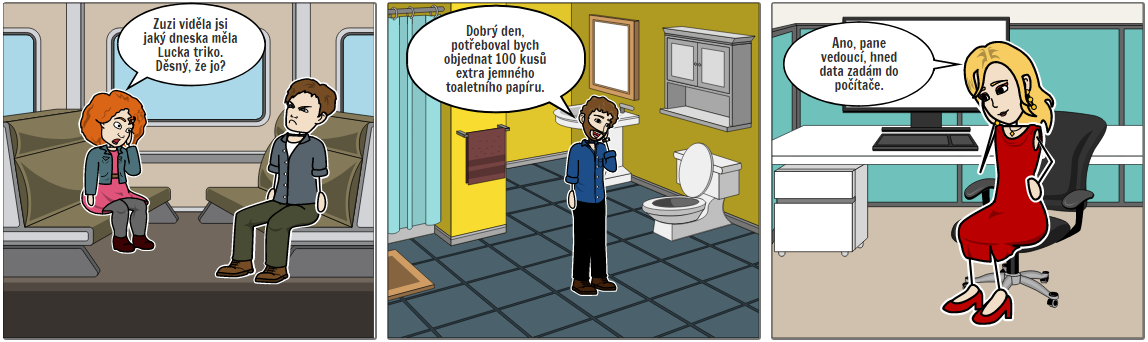
- Napište, ve kterých situacích je telefonování nevhodné.
- Napište, ve kterých situacích je telefonování vhodné.
- Své rozhodnutí vždy zdůvodněte.
Vytvoř fake news, udělej PrtScr
V internetovém prohlížeči si otevřete generátor fake news Break Your Own News. Je to velmi jednoduchý generátor fake news. Stačí nahrát fotografii (obrázek) a přidat text a máte hotovo.
- Vytvořte fake news.
- Udělejte snímek obrazovky své fake news a ten odevzdejte jako řešení tohoto úkolu.
Vyber si dva statistické pojmy, vymysli příklad praktického využití
- Vyberte si dva statistické pojmy.
- Vymyslete pro každý pojem příklad jeho praktického využití. Kdy byste mohli konkrétní statistickou operaci využít? (např. když budeme chtít vypočítat svou průměrnou známku za pololetí, použijeme k tomu vážený průměr).
Prohlédni si graf a odpověz na otázky
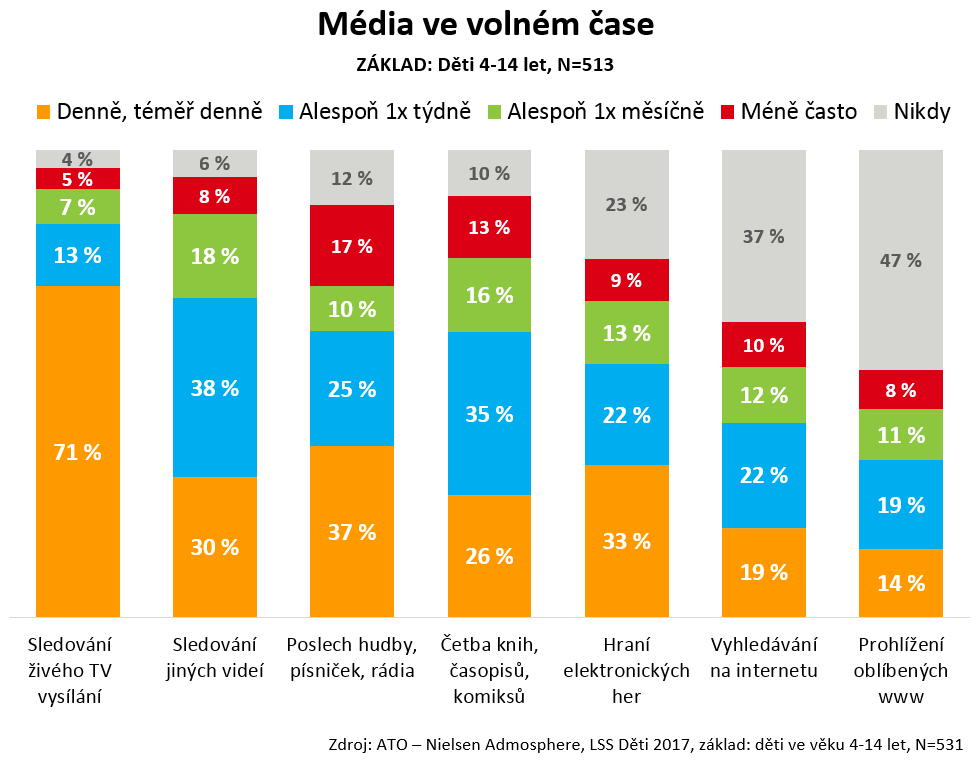
Jako řešení tohoto úkolu napište odpovědi na tyto otázky:
- Jak se nazývá tento typ grafu?
- Kolik procent dětí sleduje televizi méně než 1x týdně a častěji než 1x měsíčně?
- Kolik procent dětí sleduje televizi alespoň 1x měsíčně a častěji?
- Kterou z uvedený činností vykonávají žáci nejméně často?
Kniha HUMOR V IT
The it crowd
Jak odevzdávat úkoly (velké soubory a videa) pomocí OneDrive
Odkaz na knihu
Kapitoly v knize:
- Výklad učiva - co je cloudové uložiště, školní OneDrive
- Přihlášení pomocí MS účtu.
- Úvodní obrazovka aplikace - navigační podokno, panel nástrojů, knihovna souborů
- Nahrání souboru nebo složky.
- Sdílení souboru nebo složky aneb jak poslat odkaz na soubor - sdílení souborů uložených na OneDrive, jak vygenerovat odkaz pro sdílení, nastavení odkazu.
- Nahrání a sdílení videa
Uveď soukromá a veřejnoprávní média a napiš jaký je mezi nimi rozdíl, odkaz na článek ze soukromého a veřejnoprávního média
Už víte, že rozlišujeme dva základní druhy médií - soukromá a veřejnoprávní.
- Uveďte názvy alespoň čtyř soukromých médií.
- Uveďte názvy alespoň dvou veřejnoprávních médií.
- Vysvětlete, jaký je rozdíl mezi soukromým a veřejnoprávním médiem (uveďte alespoň jeden rozdíl).
- Vyberte si libovolnou událost, která se týká vašich zájmů (např. sport, kultura, informační technologie) a přidejte odkaz na jeden článek ze soukromého média a jeden článek z veřejnoprávního média.
Gazpacho

Zjisti sluneční čas v Praze a HK
- Otevřete si on-line nástroj WolframAlpha.
- Vyhledejte a porovnejte aktuální sluneční čas (sideral time) v Praze a Hradci Králové.
- Udělejte snímek obrazovky výsledků vyhledávání a ten odevzdejte jako řešení tohoto úkolu.
Zahraj si Quick Draw
- Otevřete webovou stránku https://quickdraw.withgoogle.com/.
- Kliknutím na Let´s Draw! spusťte hru.
- Malujte podle zadání.
- Jako řešení úkolu odevzdejte snímek obrazovky vaší úspěšnosti po skončení hry
Sestříhej video ze dvou různých videí
- Vaším úkolem bude setříhat krátké video ze dvou a více různých videí.
- Hotový záznam bude o maximální délce 15 vteřin.
- Video uložte na svůj školní OneDrive.
- Vygenerujte odkaz pro sdílení videa.
- Jako řešení tohoto úkolu odevzdejte odkaz na vaše uložené video na OneDrive.
Zotero aneb citace snadno a rychle
Odkaz na knihu
- Výklad učiva - Co je Zotero, instalace desktopové aplikace, instalace rozšíření Zotero Connector do Google Chrome
- Ukládání zdrojů k citování do Zotera - jak ukládat zdroje k citování do aplikace Zotero, uložení z Google Chrome. Jak uložit do knihovny Zotera jiný zdroj k citování - třeba knihu.
- Jak citovat s aplikací Zotero - vygenerování bibliografické citace zdroje v aplikaci.
3. ročník
Září
Říjen
Listopad
Souhrnná seminární práce za 1. pol. (prosinec)
Prosinec
Souhrnný test za 1. pol. (leden)
Leden
Únor
Březen
Duben
Souhrnná seminární práce za 2. pol (květen)
Květen
Souhrnný test za 2. pol. (červen)
Červen
Zpracovat
Pozvánka MS Designer
I've been using this new app, Microsoft Designer, to create my social media posts. You can type in any idea, and it will generate unique designs for you! Skip the waitlist and try it now with my invitation: https://designer.microsoft.com/invite?code=8JOgDcvk
Kyberšikana
Odkaz na knihu
Kapitoly v knize:
- Výklad učiva - co je kyberšikana, projevy kyberšikany
- Kyberšikana a trestní právo - kybergrooming, sexting, zneužití osobních údajů
- Znaky kyberšikany a její formy - sextin, kybergrooming, kyberstalking, Happy Slapping
- Příklady z praxe - kyberšikana v ČR, zpověď oběti kybešikany, kyberšikana na Slovensku, kyberšikana ve světě
- Příklady z praxe - film V síti - rozhovory s herečkamy, #martyisdead
- Prevence - obrana, co dělat když... - jak kyberšikaně předcházet; co dělat, když na vás někdo zaútočí; instituce, které vám pomohou
- Kyberšikana a rodiče - rodiče provozují sharenting, digitální rodičovství, jak chránít soukromí dětí na internetu
- Dále doporučujeme - film Na hory
Zvukové formáty - v čem ukládat a nakupovat hudbu?
Odkaz na knihu
Kapitoly v knize:
Bluetooth a bezdrátový přenos dat
Odkaz na knihu
Kapitoly v knize:
- Výklad učiva - Bluetooth, vznik Bluetooth
- Kodek - co je kodek, SBC, AAC, aptX, LDAC, datová náročnost přenosu hudby, zvukové zpoždění
- Výběr sluchátek a podpora kodeků - kodeky a telefony; jak zjistíte jaký kodek podporuje váš telefon https://bluetoothcheck.com/
- Bluetooth adaptéry a podpora kodeků - K čemu slouží Bluetooth adaptéry, Bluetooth adaptér typu vysílač, Bluetooth adaptér typu přijímač, Bluetooth adaptér s funkcí vysílače i přijímače
- Na co si dát u Bluetooth pozor - zpětná kompatibilita, funkce Multipoint, pásmo 2,4 GHz, rychlost přenosu, dosah Bluetooth
- Párování Bluetooth
- Kolik zařízení se dá pomocí Bluetooth připojit najednou
- Dále doporučujeme - mýty a otazníky okolo Bluetooth.
Bitmapová a vektorová grafika
Odkaz na knihu
Kapitoly v knize:
- Výklad učiva - bitmapová vs. vektorová grafika
- Bitmapová grafika - princip bitmapové grafiky, formáty bitmapové grafiky, výhody, nevýhody, využití rastrové grafiky, grafické programy pro práci s bitmapovou grafikou (Photoshop, GIMP, Malování, Corel Photo-Paint, Zoner Photo Studio, MS Paint)
- Vektorová grafika - princip vektorové grafiky, formáty vektorové grafiky, výhody, nevýhody, využití vektorové grafiky, grafické programy pro práci s vektorovou grafikou (InDesign, Inkscape, programy z MS Office, CorelDRAW, Zoner Callisto), tvorba vektorového obrázku (vectr.com)
- Komprese a grafický formát - co je komprese, ztrátová komprese, bezeztrátová komprese, proč není vhodné ukládat kresby, texty a schémata do JPG, pozor na opakované uložení JPEG
- Dále doporučujeme - formát HEIF/HEIC, formát WebP
Vektorizace bitmapových obrázků
Odkaz na knihu
Kapitoly v knize:
- Výklad učiva - co je vektorizace, kdy se vektorizace nepoužívá
- Převod rastrové grafiky na vektory ve Photopea
- Další nástroje pro online vektorizaci - Image Vectorizer (vectorizer.io), autotracer.org, vectormagic.com
- Mobilní aplikace pro vektorizaci bitmapy - Adobe Capture
- Dále doporučujeme - vektorizace obrzázků a výroba SVG snadno, online a zadarmo
Souhrnná seminární práce za 1. pololetí
První část
- Vytvořte textový dokument (např. Word)
- Představte si následující situaci. Na sociální síti se k vám dostanou „nahé“ fotky vaší kamarádky. Už delší dobu pozorujete změny v jejím chování. Kamarádka se vám svěří, že ji kdosi vydírá zveřejněním dalších fotografií, pokud pachateli nepošle své další lechtivé fotografie.
- Do připraveného textového dokumentu alespoň jednou větou napište, co by měla kamarádka udělat, aby se dostala z problémů (První krok udělala sama, když se vám svěřila 😉). Co byste ji poradili? Na koho by se mohla obrátit? Co by v žádném případě dělat neměla?
Druhá část
- Najděte v jakémkoliv internetovém obchodě (např. alza.cz, datart.cz...) bezdrátová sluchátka, která jsou kompatibilní s mobilním telefonem iPhone 12.
- Do stejného textového dokumentu, ve kterém máte vypracovanou první část práce, vložte hypertextový odkaz na tato bezdrátová sluchátka.
- Napište jaký kodek telefon i sluchátka podporují.
Třetí část
Podívejte se na obrázky na konci třetí části práce. Do textového dokumentu, ve kterém již máte přecházející části práce, napište:
- Jaký typ počítačové grafiky je vhodný pro uložení obrázku č. 1 a jaký u č. 2 (bitmapová nebo vektorová).
- Uveďte alespoň jeden grafický formát, do kterého byste každý z obrázků č. 1 a č. 2 uložili.
Obrázek č. 1 - fotografie (Zdroj: Pixabay)
Obrázek č. 2 - Klipart (Zdroj: www.publicdomainvectors.org)
Pokud si nejste jisti, klikněte na obrázek pravým tlačítkem myši, zvolte „Uložit obrázek jako“ a podívejte se, do jakého typu formátu se obrázek ukládá 😉
Čtvrtá část
Do textového dokumentu, ve kterém již máte přecházející části práce:
- Alespoň jednou větou vysvětlete, co je vektorizace bitmapových obrázků.
- Vymyslete a napište alespoň jeden příklad, kdy by se vám vektorizace mohla hodit.
Jako řešení Souhrnné seminární práce za první pololetí odevzdejte jediný soubor PDF s vypracovanými všemi čtyřmi částmi práce.
Základy grafického návrhu
Odkaz na knihu
Kapitoly v knize:
- Výklad učiva - co je vizuální komunikace, co je grafický mávrh a proč je důležité jej znát
- Než začnete tvořit - co je důležité promyslet, než začnete tvořit grafický návrh
- Obecné zásady - jednoduchost, čitelnost, vyváženost
- Základní principy grafického návrhu - princip blízkosti
- Princip zarovnání
- Princip kontrastu
- Princip opakování
- Rady a tipy na závěr - zvýraznění textu, směr pohledu, směr pohybu
- Tvorba vizitky v programu Canva
- Dále doporučujeme - práce s barvami (paletton.com), aplikace
Fotografie a zákony
Odkaz na knihu
Kapitoly v knize:
- Výklad učiva
- GDPR - proč spadá fotografie do GDPR; kdy se fotografie řídí GDPR
- Občanský zákoník - fotografie a občanský zákoník; kdy souhlas fotografované osoby není potřeba; míra přiměřenosti u fotografií, kde není potřeba souhlasu; co má GDPR společného s občanským zákoníkem; kde fotíte, zdravý selský rozum
- Kamerový systém - kamery na helmách, kamery v autě, kamery v autě a cesta do zahraničí
- Fotografie a sociální sítě - autorské právo na Facebooku; profilová fotka; odstraněná fotografie
- Proč byste měli rozmazávat SPZ aut na fotkách, které zveřejňujete - možnosti zneužití, digitální ,zpracování SPZ internetovými vyhledávači, registrační značka jako osobní údaj
- Dále doporučujeme - Model Relase, kdy soulas Model Relase nepotřebujete, Property Relase, další tipy
Úpravy fotografií v grafickém editoru Photopea
Odkaz na knihu
Kapitoly v knize:
- Výklad učiva - kde najdete Photopea
- Základní operace a principy - jak nahrát fotku, ořez, uložení upravené fotografie
- Vrstvy, odstranění pozadí, změna pozadí
- Práce s výběrem - k čemu můžete výběr také využít (Nicolas Cage změna obličeje)
- Filtr pixelizace - proč se vyplatí používat rozpixelování
- Transformace vrstev
- Puppet Warp
- Dále doporučujeme - odstranění moaré a opakujících se vzorů ve Photopea, pár tipů na závěr
Základní pravidla kompozice aneb k čemu je mřížka fotoaparátu
Odkaz na knihu
Kapitoly v knize:
- Výklad učiva - základy kompozice fotografie
- Pravidlo třetin
- Středová kompozice a proč se jí raději vyhnout - optický střed, boží oko
- Ořez fotografie - ořez v aplikaci Google Fotky, Snapseed, Image Resizer
- Tipy na závěr - rámování, focení malých dětí a zvířat, světlo (zlatá hodina), perspektiva - hloubka obrazu, symetrie, cesta ke kvalitě vede přes kvantitu
- Dále doporučujeme - jaknafoceni.cz; fotocesta.cz; fotoroman.cz
Jak na panoramatické fotky
Odkaz na knihu
Kapitoly v knize:
- Výklad učiva - co je panoramatická fotografie, proč fotit panoramatické fotky
- Typy panoramat - rovinné panorama (planární), válcové ponorama (cylindrické), kulové panorama (sférické), krychlové panorama (kubické),
- Ořez běžné fotografie na panoramatické formát - jak získat fotku rovinného panoramatu, ořez běžné fotografie na panoramatický formát
- Pořízení scenerie po částech a pozdější složení - zásady skládání jednotlivých fotek do panoramatického formátu, jak spojit fotky do panoramatické fotky v počítačovém programu, Microsoft Image Composite Editor
- Panoramatický fotoaparát, digitální fotoapará a mobilní telefony
- Panorama Little Planet
- Dále doporučujeme - panografie
Tvorba letáků a dašlích tiskovin
Odkaz na knihu
Kapitoly v knize:
- Výklad učiva - Mateřské centrum Korálek
- Tvorba jednoduchého letáku v aplikaci Designcap
- Aplikace Canva - úprava zvolené šablony, otočení nebo přesunutí prvku na šabloně, stažení hotového letáku, mobilní aplikace, web https://grafikaproskoly.cz/#navody
- Další nástroje - Crello, Adobe Spark
- Dále doporučujeme - Další tipy k aplikaci Canva
Tvorba loga
Odkaz na knihu
Kapitoly v knize:
- Výklad učiva - co je logo, kde se s logy můžete setkat, kdo loga nejčastěji využívá, logo a autorské právo
- Obrázková loga - popisná loga, abstratktní loga, charaktery
- Textová loga - Wordmark, Letterform, Monogramy a iniciály, kombinovaná loga
- Zásady tvorby loga - jaké vlastnosti má mít dobré logo, technické parametry dobrého loga
- DesignEvo Logo Marker
- Wix Logo Marker
- Canva
- Logo.com
- Další tipy - logo a sociální sítě; jak si připravit logo, které vá, vydrží na věky; jak může vypadat tvorba loga
- Dále doporučujeme - Vstup do světa logotvorby, logotvurce.cz
Ořez a další úpravy fotografie
Odkaz na knihu
Kapitoly v knize
- Výklad učiva - proč upravovat hotové fotografie
- Ořez - co je ořez, ořez v aplikaci Fotky Google, ořez v aplikaci Snapseed, ořez pomocí Image Resize
- Ořez obrázku v MS Office - ořez v MS Office, automatický ořez v MS Office, oříznutí obrázku na tvar obrazce
- Ořez portrétní fotografie - kde řezat nohy a ruce, další tipy pro ořez postavy
- Otožení a zrcadlení - Otočení a zrcadlení v aplikace SnapSeed, otočení a zrcadlení v Image Resize, otočení ve Fotkách Google
- Odstranění pozadí - Remove Image Background, PhotoScissors Online
- Nekonečn pozadí - jak vytvořit nekonenčné pozadí
- Zmenšení fotografie - Image Compressor, Image Resizer, zmenšení v procentech, vlastní nastavení zmenšení, zmenšení na konkrétní velikost MB nebo Kb
Úpravy fotografií pomocí umělé inteligence
Odkaz na knihu
- Odstranění objektu z fotografie ve Photopea - Magic Replace
- Odstranění pozadí pomocí AI ve Photopea - Remove BG
- Změna objektu - generování obrázků pomocí AI ve Photopea: Magic Replace - New Content - Replace
- Přidání objektu do fotografie - volná transformace - pokřivení - Cylinder
Digitální fotografie - manuální režim a práce s DSLR
Odkaz na knihu
Kapitoly v knize:
- Výklad učiva - manuální režimy
- Expozice - co je expozice, jak vzniká fotografie, expoziční čas, clona, citlivost ISO a šum
- Expoziční režimy - automatické režimy, plně automatické režimy (plně automatický režim A), scénické režimy, poloautomatický režim, poloautomatické kreativní režimy (priorita clony, priorita času), manuální režim
- Expoziční režimy v praxi - http://www.canonoutsideofauto.ca/play/
- Focení mobilem - správné držení telefonu, kompozice, využívejte scénické režimy, jak na expozici při fotografování mobilem, používejte foto aplikace pro mobiní telefonu, režim HDR, světlo, proč jsou selfie zrcadlově obrácené a co s tím
- Dále doporučujeme - aplikace pro focení (Open Camera, A Better Camera, ProCam X : HD Camera Pro), jak vyfotit ohňostroj mobilem
VOLNÝ PROSTOR PRO 1 KNIHU!!!!!
Mobilní telefony - užitečné aplikace pro každodenní život
Odkaz na knihu
Kapitoly v knize:
- Výklad učiva
- Skenování a OCR, digitalizace výukových materiálů - Microsoft Lens, Adobe Scan, Fotoskener od Fotek Google, Čtečka QR kódů - QR Code Reader
- Poznámky - OneNote, Google Keep, Simplenote, Post-it app, Notion
- Úkoly a připomínky - Úkoly Google, Microsoft To Do, Todoist
- Time management - Toggl, Clockify, Výkaz práce
- Fotografie a grafické programy - Fotky Google, Snapseed, Canva
- Kancelářské aplikace - Word, Excel, PowerPoint, OneDrive, Dokumemty Google
- Hesla - Bitwarden
- Další aplikace - Google Lens, Adobe Acrobat Reader, Photomath, Překladač Google, Mapy, Mapy.cz, Waze, Záchranka, Stocard, Facebook Lite, Friendly for Facebook
- Dále doporučujeme - Pohlednice Online, mohlo by se vám hodit, Android vs. iPhone
Mobilní telefony a QR kódy
Odkaz na knihu
Kapitoly v knize:
- Výklad učiva - co jsou QR kódy a kde se s nimi setkáte, co jste možná o QR kódu nevěděli
- Vytvoření QR kódů - Generátor kódů, http://goqr.me, https://qrgenerator.cz/?lang=cs.
- Jak skenovat QR kódy - mobilní telefony s operačním systémem iOS a iPadOS, mobilní telefony s operačním systémem Android - QR Code Reader, skenování pomocí vyhledávací aplikace Google
- Dále doporučujeme - platby QR kódem z mobilního telefonu
Ulož obrázek do PC, převeď obrázek do vektorové grafiky
- Obrázek si uložte do počítače.
- Pomocí některého z nástrojů z knihy Vektorizace bitmapových obrázků převeďte obrázek do vektorové grafiky.
- Vektorový obrázek odevzdejte jako řešení tohoto úkolu.
Vitvoř svou vizitku, napiš jaké zásady jsi aplikoval
Už víte, jaké zásady je potřeba dodržovat při tvorbě grafického návrhu. Ukázali jsme si, jak jednotlivé principy promění vizitku pana ředitele. Vyberte si jakékoliv povolání, fantazii se meze nekladou,
- vytvořte svou vlastní vizitku a její printscreen odevzdejte jako řešení tohoto úkolu,
- napište, jaké hlavní zásady jste při její tvorbě využili.
Vizitku můžete vytvořit v libovolné aplikaci, ale doporučuji použít online aplikaci
Canva, ve které si můžete zdarma vytvořit účet (můžete se také přihlásit pomocí stávajícího Google nebo facebookového účtu).
Vyfoť středovou kompozici, vyfoť pravidlo třetin, odevzdej fotky
- Vyfoťte váš objekt s využitím středové kompozice.
- Vyfoťte váš objekt, s aplikací pravidla třetin bez středové kompozice.
- Obě fotografie odevzdejte, jako řešení tohoto úkolu. Pokud budou fotografie datově moc velké, využijte nástroje pro kompresi (nebo fotky můžete vložit třeba do jednoho PDF souboru, který zmenšíte a ten odevzdejte).
2x ořízni fotografii
Už víte, jak v domácím prostředí můžete vytvořit tzv. nekonečné pozadí. A to bude váš úkol. Připravte si jakýkoliv předmět a vyfoťte ho s použitím nekonečného pozadí. Jako řešení tohoto úkolu odevzdejte dvě fotografie:
- Fotografii vašeho předmětu bez nekonečného pozadí.
- Fotografii vašeho předmětu s nekonečným pozadím.
Změň objekt na fotografii
Už víte, že editor Photopea umí měnit objekty na fotografii. Teď si to sami vyzkoušíte.
- Na konci zadání najdete přiloženou fotografii psa (Zdroj: Pixabay). Fotku si uložte do svého počítače.
- Pomocí editoru Photopea změňte objekt (míč), se kterým si pes hraje. Může to být jiný míč nebo cokoliv jiného, co vás napadne 😉
- Upravenou fotografii odevzdejte jako řešení tohoto úkolu.
Splň výzvu, udělej PrtScr
Vyzkoušeli jste si práci s online webovou aplikací pro úpravu různých expozičních parametrů. Možná jste si všimli, že tato aplikace obsahuje i výzvu (challenge). A to bude váš úkol.
- Na webové stránce http://www.canonoutsideofauto.ca/challenge/ splňte výzvu.
- Udělejte snímek obrazovky se splněnou výzvou a ten odevzdejte jako řešení tohoto úkolu
Vytvoř panoramatickou fotku, napiš jak jsi postupoval
- Vytvořte jakoukoliv panoramatickou fotku (např. rovinné panorama, Little Planet) a fotografii odevzdejte.
- Napište, jakým způsobem jste fotografii vytvořili popř. napište jaký program nebo aplikaci jste použili.
Komiks - popiš, co je špatně + vysvětli proč, dokonči komiks
- Popište, co udělala Janča špatně.
- Stručně zdůvodněte, proč je její jednání špatné? V čem je rizikové?
- Komiks není ukončen. Zkuste konec vymyslet. Jak by děvčata mohla dopadnout?
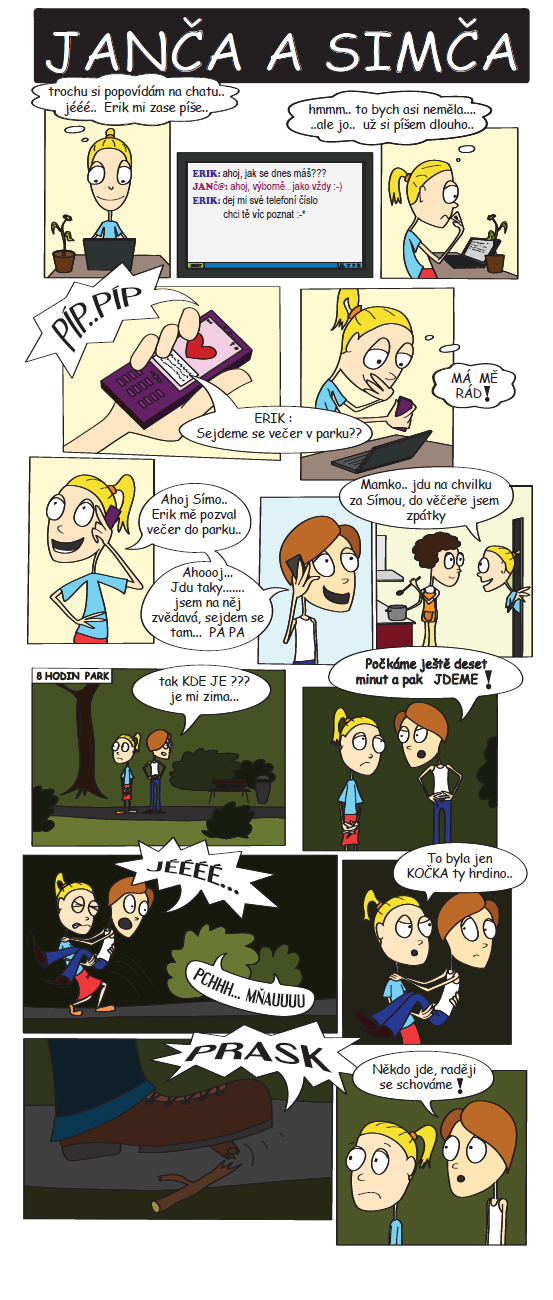
Vyzkoušej, jestli poznáš rozdíl v kvalitě zvuku
Vyzkoušejte si jestli poznáte rozdíl v kvalitě na https://www.npr.org/sections/therecord/2015/06/02/411473508/how-well-can-you-hear-audio-quality?t=1582720720303
Jako řešení úkolu odevzdejte snímek celé internetové stránky s výsledky testu.
Napiš jaký kodek podporuje telefon, najdi k němu bezdrátová sluchátka, odevzdej odkaz na ně
Najděte v jakémkoliv internetovém obchodě (např. alza.cz, datart.cz....) bezdrátová sluchátka pro mobilní telefon iPhone 11.
- Napište, jaký kodek mobilní telefon i sluchátka podporují.
- Odevzdejte hypertextový odkaz na bezdrátová sluchátka z internetového obchodu.
Napiš typ grafiky u obrázků, uveď grafický souborový formát, do kterého obrázek uložíš
Na základě toho, co jste se naučili v knize Bitmapová a vektorová grafika, u obrázků na konci úkolu, rozhodněte a napište:
- Jaký typ počítačové grafiky je vhodný pro uložení obrázku č. 1 a u č. 2 (bitmapová nebo vektorová).
- Uveďte alespoň jeden grafický formát, do kterého byste obrázek č. 1 a č. 2 uložili.
Obrázek. č. 1 - Klipart, Obrázek č. 2 - fotografie
Jak se vyhnout plagiátorství
Odkaz na knihu
Kapitoly v knize:
- Výklad učiva - proč citujeme, citační etika.
- Co je plagiátorství - druhy plagiátorství (kopírování a klonování, drobné úpravy, jeden zdroj, spojování textů, necitování v textu, vylepšování literatury. Brožura Citujte jednoduše.
- Časté problémy a omyly - je v pořádku, když vezmu část práce spolužáka? Je v pořádku, když vezmu část své práce, kterou jsem dělal třeba do jiného předmětu nebo na jiné škole? Musím citovat obrázky? Tvorba citací.
- Jak si mohu otestovat vlastní seminární práci - Odevzdej.cz, Plagiarismdetector.net,.
- Je to tak správně? - Podívejte se na následující obrázky a rozhodněte se, zda na nich jednají studenti správně a nebo najdete v jejich jednání chybu? viz. kniha
- Dále doporučujeme - video Pavla Semeráda "Jak jsem odhlalil plagiát"
Zotero aneb citace snadno a rychle
Odkaz na knihu
- Výklad učiva - Co je Zotero, instalace desktopové aplikace, instalace rozšíření Zotero Connector do Google Chrome
- Ukládání zdrojů k citování do Zotera - jak ukládat zdroje k citování do aplikace Zotero, uložení z Google Chrome. Jak uložit do knihovny Zotera jiný zdroj k citování - třeba knihu.
- Jak citovat s aplikací Zotero - vygenerování bibliografické citace zdroje v aplikaci.
Jak odevzdávat úkoly (velké soubory a videa) pomocí OneDrive
Odkaz na knihu
Kapitoly v knize:
- Výklad učiva - co je cloudové uložiště, školní OneDrive
- Přihlášení pomocí MS účtu.
- Úvodní obrazovka aplikace - navigační podokno, panel nástrojů, knihovna souborů
- Nahrání souboru nebo složky.
- Sdílení souboru nebo složky aneb jak poslat odkaz na soubor - sdílení souborů uložených na OneDrive, jak vygenerovat odkaz pro sdílení, nastavení odkazu.
- Nahrání a sdílení videa
Vytvoř plakát na vánoční vystoupení dětí z naší školy
Už znáte základní pravidla grafického návrhu a vedle toho také víte, jaké aplikace můžete pro jeho tvorbu použít. Teď si to vyzkoušíte. Použít můžete třeba aplikaci Canva nebo jakoukoliv jinou. Budu rád, když si vyzkoušíte třeba i práci s mobilní aplikací 😉
- Vytvořte plakát pro rodiče na vánoční vystoupení dětí z naší základní školy.
- Plakát bude obsahovat tyto údaje: místo konání - ZŠ Březová, termín konání - 17. prosince 2020 od 16:00 hodin. Vše ostatní je záležitostí jen a pouze vaší kreativity.
- Jako řešení úkolu odevzdejte hotový plakát.
- Pokud chcete, napište jaký program jste pro tvorbu plakátu použili a zda jste pracovali s desktopovou nebo mobilní aplikací. Budu rád.
Vytvoř v grafickém vektorovém editoru logo pro naši školu, udělej PrtScr
Naše škola také používá logo. Vaším úkolem bude zkusit vymyslet a vytvořit pro naši školu nové logo.
- Vytvořte v jakémkoliv online grafickém vektorovém editoru nové logo pro naši školu.
- Udělejte snímek obrazovky vašeho loga a ten odevzdejte jako řešení tohoto úkolu.
Rozhodni, kdy se řídit Občanským zákoníkem a kdy GDPR při focení, rozhodnutí zdůvodni.
Přečtěte si dvě situace, ve kterých jsou pořízeny fotografie.
První situace:Účastníte se fotbalového utkání Evropské ligy mezi pražskou Slávií a londýnskou Chelsea. V průběhu zápasu pořídíte mobilním telefonem několik fotografií na kterých budou zřetelně vidět obličeje fanoušků ve vašem okolí. Tyto fotografie budete sdílet na Facebooku.
Druhá situace:Pořídíte fotografii své maminky nebo tatínka. Je to nejlepší fotografie, kterou jste kdy udělali a tak se rozhodnete, že ji nabídnete k prodeji.
- Rozhodněte, zda se fotograf musí řídit GDPR nebo občanským zákoníkem.
- Svou odpověď stručně zdůvodněte.
Rozmaž poznávací značku auta, uprav ženu/muže a vyměň jim obličej.
Vyzkoušíte si dvě úpravy fotografie, o kterých jste se učili v knize věnované editoru Photopea. Na konci tohoto úkolu najdete tři fotografie. Všechny si uložte do svého počítače.
- U Fotky č. 1 rozmažte poznávací značku vozidla.
- Na Fotce č. 2 je žena na Fotce č, 3 je muž. Vyberte zda upravíte ženu či muže a vyměňte jí/mu obličej s druhým vyfoceným. Dejte muži ženský obličej nebo ženě mužský obličej.
Obě dvě upravené fotografie odevzdejte jako řešení tohoto úkolu.Zdroje:
Fotka č. 1 (Zdroj: Pixabay)Fotka č. 2 (Zdroj: Pixabay)Fotka č. 3 (Zdroj: Pixabay)
4. ročník
Září
Říjen
Listopad
Souhrnná seminární práce za 1. pol. (prosinec)
Prosinec
Sohrnný test za 1. pol. (leden)
Leden
Únor
Březen
Souhrnný test a souhrnná seminární práce za 2. pol. (duben)
Duben
Dárek na rozloučenou :)
Zpracovat
Elektronický podpis - podpis v e-mailu - úkol
Mezi elektronické podpisy patří i tzv. prosté elektronické podpisy. Mezi ně můžeme zařadit i přednastavený podpis v e-mailové poště. Vy si teď zkusíte takový podpis vymyslet, co by měl obsahovat a jaké zásady byste měli dodržovat, už víte. V knize věnované právě elektronickým podpisům jsem vám ukázal, jak vytvoříte ve své školní e-malové schránce automatický elektronický podpis. Teď si to vyzkoušíte.
- Přihlaste do své školní e-mailové schránky.
- Nastavte si svůj e-mailový podpis.
- Otevřete novou e-mailovou zprávu tak, aby v ní byl vidět automaticky připojený e-malový podpis, který jste nastavili. Udělejte snímek obrazovky a ten odevzdejte jako řešení tohoto úkolu.
Elektronické dokumenty
Odkaz na knihu
Kapitoly v knize:
- Výklad učiva - co říkají o elektronických dokumentech české a evropské zákony, elektronické dokumenty v běžném životě, platnost elektronického dokumentu, konverze listinné podoby dokumentu do elektronické
- Časové razítko a elektronický dokument - časové razítko a proč je dokument bez něj neúplný; co dělat, když dostanete dokument bez časového razítka
- Faktura v PDF zaslaná e-mailem bez elektronického podpisu - výjimka potvrzuje pravidlo
- Archivace ve formátu PDF/A
- Dále doporučujeme - Jak uložit dokument Word do archivačního formátu PDF/A
Elektronický podpis
Odkaz na knihu
Kapitoly v knize:
- Výklad učiva - proč je dobré mít elektronický podpis
- Elektronický podpis - co je elektronický podpis, v čem se liší vlastnoruční podpis od elektronického, podepisování online dokumentů, elektronický podpis vs. úředně ověřený podpis, kdo si může elektronický podpis zřídit
- Eleltronický poidpis, právní způsobilost, odpovědnost za škodu - právní způsobilost FO a elektronický podpis, kvalifikovaný certifikát a odpovědnost za škodu
- Certifikační autorita - kdo nebo co je certifikační autorita
- Typy elektronických podpisů - typy elektronických podpisů FO dle eIDAS (kvalifikovaný elektronický podpis QES, zaručený elektronický podpis založený na kvalifikovaném certifikátu, elektronické časové razítko, kvalifikované elektronické časové razítko, prostý elektronický podpis)
- Jak vypadá a funguje kvalifikovaný a zabezpečený elektronický podpis - jak poznáte, že je dokument podepsán kvalifikovaným elektronickým podpisem
- Jak získat elektronický podpis
- Digitální podpis ve Wordu
- Prostý elektronický podpis v e-mailu - co by měl obsahovat
- Dále doporučujeme - video o základních principech el. podpisu
Portál občana a eObčanka
Odkaz na knihu
Kapitoly v knize:
- Výklad učiva - digitalizace
- Portál občana - co je Portál občana, Systém Portál občana
- Přihlášení do systému Portál občana
- Osobní stránky občanů na Portálu občana - Portál občana bez datové schránky, Portál občana s datovou schránkou, Datová schránka, Česká správa sociálního zabezpečení, Katastr nemovitostí, Živnostenský rejstřík, eRecept, Elektronická podání pro finanční správu, Jednotný registrační formulář, Zajímavost - kde všude o nás vede stát nějaké údaje
- eObčanka - co je eObčanka, proč si pořídit eObčanku, co eObčanka umí, kam se můžete prostřednictvím eObčanky přihlásit
- Co musíte udělat, abyste eObčanku mohli používat - aktivace čipu, pořízení čtečky karet, stažení aplikace eObčanka
- S eObčankou na Portál občana
- Jak to bude dál? - eDoklady
- Dále doporučujeme - Portál očbana a komunikace s úřadem vašeho města
Elektronická identifikace občanů
Odkaz na knihu
Kapitoly v knize:
- Výklad učiva - co je elektronická identifikace občanů a k čemu slouží, elektronické identifikační prostředky, úroveň záruky
- eObčanka
- NIA ID (elektronická identifikace občana)
- Mobilní klíč eGovernmentu - přihlášení Mobilním klíček eGovernmentu
- MojeID
- Bankovní identita
- Kde všude elektronickou identifikaci využijete - Tečka, eShopy, zdravotní pojišťovny; sčítání lidu, domů a bytů
- Dále doporučujeme - eRecept
Zaměstnání a pracovně-právní dokumenty
Odkaz na knihu
Kapitoly v knize:
- Výklad učiva
- Kde hledat zaměstmíní
- Jak probíhá výběrové řízení a proč je důležité mít správně připravenou dokumentaci? - pozor na sociální sítě
- Životopis (curriculum vitae, CV) - v jakém formátu se píše, co má obsahovat, jak má vypadat, fotografie
- Jak vytvořit životopis na mobilu - MS Word, Resume Builder
- Motivační dopis - k čemu motivační dopis slouží; jaké údaje by měl motivační dopis obsahovat; co je potřeba udělat, než začnete motivační dopis psát; pravidla, která je vhodné dodržovat; struktura motivačního dopisu
- Pracovní smlouvy, OSVČ - základní rozdíly mezi prac. smlouvou, DPP, DPČ, OSVČ, na co máme nárok, zdravotní vs. sociální pojištění - komu se platí, co se z nich hradí
- Ukončení pracovního poměru - skončení pracovního poměru uplynutím doby, na kterou byl sjednán; dohoda o ukončení pracovního poměru
- Výpověď
- Jak sledovat kolik času vynakládáte na různé činnosti - Toggl
- Test - jaká práce je pro vás ta pravá
- Dále doporučujeme - LinkedIn, About.me
eGovernment a datové schránky
Odkaz na knihu
Kapitoly v knize:
- Výklad učiva - eGovernment
- Czech POINT
- Základní registry - registr osob; registr obyvatel; registr práv a povinností;registr územmí identifikace, adres a nemovistostí
- Datové schránky - co jsou datové schránky, kdo datovou schránku používá, výhody datových schránek
- Zřízení datové schránky - podání žádosti přes Czech POINT, zřízení datové schránky online, nastavení notifikací pro datovou zprávu
- Přihlášení do datové schránky
- Práce s datovou schránkou - jak vypadá pracovní prostředí datové schránky, vyzkoušejte si datovou schránku (https://www.isdstest.cz/data/toc.html)
- Inteligentní elektronické formuláře
- Dále doporučujeme - doručení přístupových údajů k datové schránce prostřednictvím virtuální obálky, zajímavé články k eGovernmentu
Blogování a tvorba webu ve WordPress
Odkaz na knihu
Kapitoly v knize:
- Výklad učiva - Základní pojmy (webová stránka, World Wide Web - www, URL adresa, hypertext - html, xhtml, tag, element
- Webhosting a doména - webhosting, freehosting, doména
- WordPress - co je WordPress (WP), WordPress.com, WordPress.org, funkce WP
- Výhody vs. nevýhody WP
- Stažení platformy WP do počítače a nastavení WP
- Školní WP - multisite, https://ictlyceum.cz/, přihlášení
- Dále doporučujeme - video jak se s WP pracuje
Základy tvorby webu ve WordPress
Odkaz na knihu
Kapitoly v knize:
- Výklad učiva - přihlášení do WP, web studenta
- Základní prvky obsahu webu ve WP - příspěvky, stránky
- Základy práce s WP - jak vypadá váš web, ochutnávka základních úprav, URL adresa vašeho webu
- Šablony - výbět šablony ve školním WP
- Jak vytvořit stránku - Přehled stránek; vytvoření nové stránky; přímé psaní textu, typografie a další možnosti
- Stránka - bloky a vzory
- Jak vytvořit příspěvek
- Publikování - publikovat, aktualizovat
- Změna obrázku na pozadí
- Dále doporučujeme - WPLAMA
Struktura webu ve WordPress
Odkaz na knihu
Kapitoly v knize:
- Výklad učiva
- Strukturování webu - navigační menu
- Jak vytvořit rozbalovací menu a další možnosti menu
- Widgety - navigační menu jako widget
- Přehled stránke a přehled příspěvků - úprava jednotlivých stránek a příspěvků, hromadné akce
- Rubriky a štítky - třídění příspěvků
- Dále doporučujeme - videa k WP
Knihovna médií, komentáře a další tipy k tvorv
Odkaz na knihu
Kapitoly v knize:
- Výklad učiva - knihovna médií, uložení nového multimediálního souboru do knihovny médií, třídění souborů do složek v knihovně médií
- Jak vložit multimediální obsah na web
- Úpravy obrázků v knihovně médií
- Bloky z blízka
- Komentáře - úprava nastavení komentářů, přehled komentářů, jak fungují komentáře, zakázání komentářů
- Tipy k blogování a tvorbě webu
- Dále doporučujeme - opakování tématu Blogování a tvorba webu
Jak provozovat školní web i po ukončeí studiua prostřednictvím WordPress.com
Odkaz na knihu
Kapitoly v knize:
- Výklad učiva - Registrace ve WP.com
- Vygenerování exportního souboru školního webu ve WP - jak exportovat web, export mediálních souborů
- Jak nahrát exportní soubor do webu na WP.com
- Import mediálních souborů do WP.com
Tvorba banneru a pokročilé vylepšení fotografie
Odkaz na knihu
Kapitoly v knize:
- Výklad učiva - co je reklamní banner
- Tvorba reklamního banneru ve Photopea
- Další nástroje pro tvorbu bannerů - Designbold, Fotojet.com, Quozio.com
- Dále doporučujeme - vánoční přání v editoru Canva
Jak bezpečně platit na internetu
Odkaz na knihu
Kapitoly v knize:
- Výklad učiva
- Internetové bankovnictví - co jei internetové bankovnictví, vyzkoušejte si internetové bankovnictví (Demo Georg), platba převodem, pozor na phishingové útoky, bankovní identita
- Platby pomocí mobilních telefonů - mobilní bankovnictví, zabezpečení mobilní bankovní aplikace, zadání platebního příkazu v mobilní bance, QR platby, platby přiložením chytrého zařízení - NFC
- Platba online platební kartou a platební brána - platba kartou online, 3D Secure, platební brána
- Virtuální platební karty, Revolut
- Bezpečné placení kartou na internetu - jak bezpečně platit kartou na internetu, 3 zásady bezpečného placení kartou na internetu, zabezpečení platebních karet
- Internetové platební systémy
- Jak nenaletět při online nákupech - jak poznat podvodný e-shop
- Dále doporučujeme - https://www.csas.cz/cs/page/test-mzf -test finančního zdraví
Mobilní telefony - NFC
Odkaz na knihu
Kapitoly v knize:
- Výklad učiva - co je NFC, kde NFC najdete
- NFC platby - jak NFC platby fungují, kde můžete NFC platbu využít, platby chytrými hodinkami
- Google Pay
- Apple Pay
- Další využití NFC - jak je možné NFC využít, NFC Tag
- Dále doporučujeme - video Vše o placení mobilem a proč byste jej měli používat
Mobilní telefony - škodlivé aplikace
Odkaz na knihu
Kapitoly v knize:
- Výklad učiva
- Škodlivé aplikace - Android - hodnocení a komentáře v Google Play, prověřte autora aplikace, špatný lokální překlad názvu aplikace
- Oprávnění aplikací - Android
- Oprávnění aplikací - iOS 8 a novější
- iOS vs. Android - zabezpečení - sledování uživatelů, zranitelnost systému, podpora systému, jak se nelépe chránit, Touch ID, Face ID
- Máte v mobilu malware? Co s tím? - první pomoc, antivirové aplikace (ESET Mobile Security, AVG Antivirus, Avast Mobile Security)
- Co dělat, když na mobilu nereaguje displej na dotyk - tvrdý restart, aktualizujte operační systém na poslední verzi, vraťte telefon do továního nastavení
- Dále doporučujeme - další tipy
Souhrnná seminární práce za 1. pol.
První část
Otevřete si textový dokument (např. MS Word) a vypracujte do něj odpovědi na první část práce.
Z přiloženého PDF souboru podepsany_dokument.pdf zjistěte následující údaje o certifikátu, kterým je dokument elektronicky podepsaný:
- Jméno a příjmení člověka, který dokument elektronicky podepsal.
- E-mail, který je uvedený v certifikátu elektronického podpisu.
- Do kdy platí certifikát, kterým byl dokument podepsaný (stačí datum).
Druhá část
V podkapitole 4. 3. knihy Blogování a tvorba webu - WordPress najdete návod, jak se přihlásit k webu https://www.ictlyceum.cz, kde budete své stránky vytvářet. A právě první přihlášení bude vaším úkolem v první části seminární práce.
- Dle návodu v knize Blogování a tvorba webu - WordPress se přihlaste na webové stránky https://www.ictlyceum.cz.
- Po přihlášení klikněte v menu na položku Uživatel a zvolte Profil. V profilu zadejte do položky jméno a příjmení své jméno a příjmení.
- Pak udělejte snímek této obrazovky této stránky, kde bude zřetelně viditelná vaše školní e-mailová adresa, jméno a příjmení .
- Snímek vložte do stejného textového dokumentu, ve kterém máte první část práce.
Třetí část
- V seminární práci za druhé pololetí budete vytvářet své vlastní webové stránky. Ve třetí části této seminární práce bude vaším úkolem zamyšlení na vašimi budoucími webovými stránkami.
- Do stejného textového dokumentu, kde máte již předcházející části práce napište:
- jaký typ webu byste chtěli vytvářet (e-shop, blog, webová prezentace....)
- jaké stránky bude váš web obsahovat (př. fotogalerie, informace o vás, kontakty....)
Čtvrtá část
- Na webové stránce https://domeny.cz/overeni-dostupnosti/#jednoducha-registrace si vymyslete svou vlastní doménu a ověřte její dostupnost.
- Doména nesmí být obsazená, takže to budete muset zkusit třeba několikrát.
- Udělejte snímek obrazovky ověření vaší vymyšlené domény, která je volná a snímek odevzdejte.
Souhrnná seminární práce za 2. pol.
Zadáním seminární práce za druhé pololetí je vytvořit vlastní webové stránky na školním webu ict.lyceum.cz.
K vypracování této seminární práce potřebujete mít založený účet na webu ictlyceum.cz (to bylo součástí seminární práce za první pololetí). Pokud jste se na tento web ještě nikdy nepřihlašovali, postupujte dle následujících bodů:
- Přihlaste se na web ictlyceum.cz (postup najdete v knize Blogování a tvorba webu ve WordPress)
- Po přihlášení klikněte v menu na položku Uživatel a zvolte Profil. V profilu vyplňte položky jméno a příjmení.
- Pak udělejte snímek obrazovky této stránky, kde bude zřetelně viditelná vaše školní e-mailová adresa, jméno a příjmení (viz obrázek).
- Snímek obrazovky mi pošlete e-mailem na adresu manena.lyceum@gmail.com. Teprve potom vám můžu založit váš web, který budete upravovat jako seminární práci za druhé pololetí. (Pokud jste odevzdávali seminární práci za první pololetí - přihlášení na web bylo součástí této práce a svůj web již máte přístupný).
Zadání seminární práce za druhé pololetí
- Přihlaste se na svůj web na stránce ictlyceum.cz.
- Zaměření webu je jen na vás - můžete tvořit blog, eshop,... Cokoliv, co vás napadne.
- Web musí obsahovat navigační menu, stránku s kontakty, alespoň jednu další stránku.
- Není nutné, aby váš web obsahoval velké množství stránek, může to být klidně třeba jen webová prezentace, ale tím spíš si dejte záležet na grafické úpravě, která bude tvořit podstatnou část výsledné známky.
Jako řešení Souhrnné seminární práce za druhé pololetí odevzdejte hypertextový odkaz na vaše upravené webové stránky.
V případě technických potíží se obraťte rovnou na technickou podporu https://www.itpa.cz/kontakt/
Rozhodni, zda jsou přiložené dokumenty platné - zda mají právní účinnost - DODĚLAT
Na základě znalostí, které jste získali studiem knihy Elektronické dokumenty rozhodněte, zda jsou dokumenty, které najdete na konci tohoto úkolu platné - zda mají právní účinnost. Všechny dokumenty příjemce dostal e-mailovou poštou jako obyčejnou zprávu. E-mail nebyl elektronicky podepsán.
Připojit např. smlouvu, která bude elektronicky podepsaná???
U přiloženého PDF zjisti, kdo ho podepsal, e-mail certifikátu, platnost
Z přiloženého souboru zjistěte následující údaje o certifikátu, kterým je dokument elektronicky podepsaný:
- Jméno a příjmení člověka, který dokument elektronicky podepsal.
- E-mail, který je uvedený v certifikátu elektronického podpisu.
- Do kdy platí certifikát, kterým byl dokument podepsaný (stačí datum)?
Vytvoř banner pro soc. sítě.
- Vytvořte reklamní banner určený pro sociální sítě.
- Téma - co budete na banneru inzerovat, je plně na vás - rád se nechám překvapit vaší kreativitou 😉
- Hotový banner stáhněte do svého počítače a pak ho odevzdejte jako řešení tohoto úkolu.
Zadej příkaz k platbě ve cvičném bankovnictví George, udělej PrtScr
Vyzkoušejte si zadat příkaz k úhradě ve cvičném bankovnictví George.
- Otevřete webovou stránku https://bezpecnost.csas.cz/flfe/?client_id=georgeclient_cz a postupujte podle návodu v knize Jak bezpečně platit na internetu (podkapitola 3.1.).
- Do příkazu k úhradě zadejte tyto údaje pro platbu - příjemce: ČEZ, číslo účtu: 844844844/0300, variabilní symbol 202001, konstantní symbol 0008, částka k úhradě 1240 Kč.
- Udělejte snímek obrazovky takto připraveného příkazu k úhradě a ten odevzdejte jako řešení tohoto úkolu.
Spočítej čistou mzdu na DPP, DPČ
Zkuste si pomocí webové kalkulačky spočítat, kolik byste dostali čistou mzdu při práci na DPP a DPČ. Hrubá mzda je 10 000 Kč.
- DPP - Čistá mzda v případě, že jste podepsali prohlášení, a zároveň jste ve statusu studenta = .
- DPP - Čistá mzda v případě, že jste podepsali prohlášení, a zároveň nejste ve statusu studenta = .
- DPP - Čistá mzda v případě, že jste nepodepsali prohlášení = .
- DPČ - Čistá mzda v případě, že jste podepsali prohlášení, a zároveň jste ve statusu studenta = .
- DPČ - Čistá mzda v případě, že jste podepsali prohlášení, a zároveň nejste ve statusu studenta = .
- DPČ - Čistá mzda v případě, že jste nepodepsali prohlášení je .
Práce z domova - home office
odkaz na knihu
- Výklad učiva
- Co je home office? - základní podmínky pro práci na dálku
- Vybavení domácího pracoviště a BOZP - ergonomie domácího pracoviště a požadavky dle BOZP + videa Svazu průmyslu a dopravy: Praktické tipy BOZP na home office 1. - 5. část.
- Organizace času na home office - time management
- Time management aplikace - Toggl, Clockify, Výkaz práce
- Změny v home office dle novelizace zákoníku práce z roku 2023
Dvoufaktorové ověřování sociálních sítí a komunikačních aplikací - úkol
Stručně odpovězte na otázky:
- Používáte některou ze sociálních sítí nebo komunikačních aplikací z knihy Základy zabezpečení sociálních sítí a komunikačních aplikací?
- Máte u této aplikace nastavené dvoufázové ověření?
- Pokud dvoufaktorové ověření nepoužíváte, uvažujete o něm? Pokud ne, proč?
WordPress - úkol
Pochlubte se svým naimportovaným školním webem. Jako řešení tohoto úkolu odevzdejte odkaz na váš naimportovaný web ve Wordpress.com.
Přihlaš se školním účtem do WP, udělej PrtScr
- Dle návodu v knize Blogování a tvorba webu - WordPress se přihlaste na webové stránky https://www.ictlyceum.cz.
- Po přihlášení klikněte v menu na položku Uživatel a zvolte Profil. V profilu zadejte do položky jméno a příjmení své jméno a příjmení.
- Pak udělejte snímek této obrazovky této stránky, kde bude zřetelně viditelná vaše školní e-mailová adresa, jméno a příjmení viz. obrázek.
Jak se vyhnout plagiátorství
Odkaz na knihu
Kapitoly v knize:
- Výklad učiva - proč citujeme, citační etika.
- Co je plagiátorství - druhy plagiátorství (kopírování a klonování, drobné úpravy, jeden zdroj, spojování textů, necitování v textu, vylepšování literatury. Brožura Citujte jednoduše.
- Časté problémy a omyly - je v pořádku, když vezmu část práce spolužáka? Je v pořádku, když vezmu část své práce, kterou jsem dělal třeba do jiného předmětu nebo na jiné škole? Musím citovat obrázky? Tvorba citací.
- Jak si mohu otestovat vlastní seminární práci - Odevzdej.cz, Plagiarismdetector.net,.
- Je to tak správně? - Podívejte se na následující obrázky a rozhodněte se, zda na nich jednají studenti správně a nebo najdete v jejich jednání chybu? viz. kniha
- Dále doporučujeme - video Pavla Semeráda "Jak jsem odhlalil plagiát"
Jak odevzdávat úkoly (velké soubory a videa) pomocí OneDrive
Odkaz na knihu
Kapitoly v knize:
- Výklad učiva - co je cloudové uložiště, školní OneDrive
- Přihlášení pomocí MS účtu.
- Úvodní obrazovka aplikace - navigační podokno, panel nástrojů, knihovna souborů
- Nahrání souboru nebo složky.
- Sdílení souboru nebo složky aneb jak poslat odkaz na soubor - sdílení souborů uložených na OneDrive, jak vygenerovat odkaz pro sdílení, nastavení odkazu.
- Nahrání a sdílení videa
Zotero aneb citace snadno a rychle
Odkaz na knihu
- Výklad učiva - Co je Zotero, instalace desktopové aplikace, instalace rozšíření Zotero Connector do Google Chrome
- Ukládání zdrojů k citování do Zotera - jak ukládat zdroje k citování do aplikace Zotero, uložení z Google Chrome. Jak uložit do knihovny Zotera jiný zdroj k citování - třeba knihu.
- Jak citovat s aplikací Zotero - vygenerování bibliografické citace zdroje v aplikaci.
Rozhodni zda bys pro zadaný obsah použil stránku nebo příspěvek, zdůvodni.
1. Rozhodněte se a napište, jaký obsahový prvek (příspěvek, stránka) byste použili pro následující obsah webových stránek nějaké střední školy:
- aktuální informace k zahájení nového školního roku,
- rozdělení studentů prvních ročníků do jednotlivých tříd,
- kontakty na vedení školy,
- informace o historii školy.
2. Alespoň jednou větou své rozhodnutí zdůvodněte. Proč byste použili příspěvek nebo naopak stránku.
Sestav strukturovaný životopis dle zadání, odevzdej PDF
Otevřete si textový dokument (např. Word) a vytvořte v něm profesní strukturovaný životopis s těmito údaji:
- Jméno, příjmení a další osobní údaje (př. adresa) budou smyšlené.
- Váš fiktivní uchazeč/ka o zaměstnání navštěvoval/a v letech 1990 - 1999 Základní školu v Březové, v letech 1999 - 2003 studoval/a Lyceum v Březové. Pak následovalo v letech 2003 - 2006 studium Univerzity Hradec Králové, Fakulta informatiky a managementu, obor Aplikovaná informatika, kde získal/a titul Bc.
- Fiktivní uchazeč/ka po ukončení studií nastoupil/a ve firmě Počítače. s. r. o., Luční 460 v Brně jako IT specialista. Jeho/její náplní práce bylo např. zajištění provozu interní IT infrastruktury a uživatelů, komunikace a IT podpora uživatelů, řešení jejich požadavků, nastavování oprávnění a parametrizace systému, vyhledávání a oprava dat. Zde pracoval/a do současnosti.
- Fiktivní uchazeč/ka mluví plynně anglicky a německy, vlastní řidičský průkaz skupiny B a v rámci digitálních dovedností ovládá např. tvorbu a úpravu informačních systémů, databází a mobilních aplikací, programování v Javascriptu, Linuxu i na jiných platformách.
- Vše ostatní (tedy zbývající údaje, které by měl strukturovaný životopis obsahovat) jsou jen na vaší fantazii.
- Nezapomeňte ani na grafickou úpravu, která dodá strukturovanému životopisu profesionální vzhled a pomůže personalistovi, aby si vašeho uchazeče lépe zapamatoval.
- Při tvorbě životopisu můžete využít i Příručku k hledání práce v IT, kde najdete spoustu užitečných tipů a rad (nejen pro IT) a zajímavé informace najdete i ve videu níže.
Vzdálený přístup a pomoc na počítači - úkol
Už víte, že je pomocí speciálních programů převzít správu (ovládání) počítače, u kterého fyzicky nejste.
- Napište, zda jste se Vy osobně setkali již někdy se vzdáleným přístupem? V jaké roli - pomáhajícího nebo toho kdo potřeboval pomoc?
- Uveďte jaký program jste ke vzdálenému přístupu použili?
Dvoufaktorové ověření - úkol
Zamyslete se a alespoň jednou větou napište, v čem spatřujete výhody dvoufaktorového zabezpečení. Proč byste si zrovna vy u některé aplikace, kterou používáte, dvoufaktorové ověření aktivovali?
Mobilní telefony - škodlivé aplikace - úkol
- Najděte ve svém telefonu nebo tabletu, kde máte oprávnění aplikací (většinou to najdete v Nastavení). Vyberte si jednu aplikaci, zobrazte jaké má oprávnění - k čemu má ve vašem telefonu přístup a udělejte snímek obrazovky, který odevzdejte jako řešení tohoto úkolu.
- Máte sami vyzkoušenou nějakou mobilní verzi antivirové aplikace? Pokud ano, uveďte její název a několika slovy popište, jak jste s ní spokojeni.
Mobilní telefony - NFC - úkol
V Knize Mobily - NFC je uvedeno několik příkladů, jak je možné prakticky využít technologii NFC. Podívejte se na internet a zkuste vymyslet nebo dohledat alespoň jeden další příklad (mimo těch uvedených v knize), jak můžete NFC využít.
Portál občana a eObčanka - úkol
Už víte co je eObčanka a Portál občana. Zamyslete se nad tím, jaké výhody jejich používání přináší.
- Napište, jaký typ občanského průkazu máte a jestli na něm máte aktivovaný čip. "Nevím" je také odpověď :-)
- Napište alespoň ve dvou větách, čím by bylo jejich používání přínosné konkrétně pro vás. Co byste nejvíce ocenili.
Téma přesunou do "Dárek na rozloučenou" - uvolní místo na programování
Zaměstnání a pracovně právní dokumenty - úkol - motivační dopis
Jak už víte, na webových stránkách Úřadu práce České republiky https://www.uradprace.cz/, najdete nabídku volných pracovních pozic. Naučili jste se, jakým způsobem zde můžete filtrovat nabídky a vyhledávat zajímavé zaměstnání.
Váš úkol bude mít dvě části.První část:
- Podívejte se na webové stránky Úřadu práce a najděte zde nabídku volné pracovní pozice, která vás zaujme.
- Udělejte snímek obrazovky a ten odevzdejte jako řešení první části úkolu.
Druhá část:
- Vytvořte motivační dopis, který byste formulovali, pokud byste se o tuto vybranou pozici chtěli ucházet. Pamatujte, že by motivační dopis měl být psát tvz. „na míru“ dané pracovní nabídce. Vzhledem k GDPR, by vaše údaje měli být smyšlené 😉
- Motivační dopis odevzdejte jako řešení druhé části tohoto úkolu.
Knihovna médií, komentáře a další tipy k tvorbě webu - úkol
Už víte, že na webu tvořeném ve WordPressu můžete využívat možnost, aby návštěvníci komentovali vaše příspěvky na webu. Také víte, že to s komentáři není tak jednoznačné.
- Zamyslete se nad tím, zda byste vy sami na svém webu chtěli komentáře příspěvků povolit nebo naopak zakázat.
- Alespoň jednou větou napište, proč ano nebo naopak proč ne (co se vám na komentářích líbí, čeho se bojíte, jaká jsou jejich rizika...).
Mobilní telefony - užitečné aplikace - úkol
Napište, jakou mobilní aplikaci a k čemu používáte vy. Může se jednat třeba o aplikaci, která vám pomáhá ve škole, ve volném čase nebo třeba při sportu.
Počítačový klub
Opakování základních pojmů z IKT
MS Office - co už bystě měli umět a něco navíc
Počítačová typografie
Ochrana zdraví u počítače
Praktické tipy - jak si usnadnit práci s počítačem
Citace
Programování
Práce s videem
Podcasty a audioknihy
Hardware -nekompletní, nastřelené knihy/témata
Úprava fotografií
Zásobárna
Struktura webu ve WordPress - úkol
- Podívejte se na internet a najděte jeden jakýkoliv web s rozbalovacím menu.
- Udělejte snímek rozbalovacího menu a ten odevzdejte jako řešení tohoto úkolu.
Opakování základních pojmů z informatiky
Odkaz na knihu
Kapitoly v knize:
- Hardware
- Software
- Data
- Bit a byte
- Dále doporučujeme - článek úvod do problematiky dat
Word, textový editor - základníí funkce
Odkaz na knihu
Kapitoly v knize:
- Výklad učiva - co je textový editor
- Základní ovládání Wordu - otevření, uložení, zavření
- Pracovní prostředí Wordu
- Pohyb v dokumentu
- Karta Soubor
- Formátování textu - karta Domů
- Formátování odstavce
- Styly
- Dále doporučujeme - vymazání formátování
Word, textový editor - pokročilé funkce
Odkaz na knihu
Kapitoly v knize:
- Výklad učiva - přehled nejpoužívanějších klávesových zkratek
- Karta Vložit
- Vložení obrázku a obrazce
- Vložení tabulky - karta Návrh
- Vložení tabulky - karta Rozložení
- Záklaví a zápatí, číslo stránky
- Další funkce - celkové změna vzhledu a motivu dokumentu, změna nastavení okrajů stránky, změna orientace stránky, psaní textů a sloupců, vytvoření obsahu, vložení poznámky pod čarou, kontrola pravopisu, zobrazení dokumentu
- Dále doporučujeme - natištění adresy na obálku
Word Online
Odkaz na knihu
Kapitoly v knize:
- Výklad učiva - co je Word Online, výhody, nevýhody
- Přihlášení a otevření dokumentu
- Funkce - karta Soubor, karta Domů, karta Vložení, karta Rozložení, karta Revize, karta Zobrazení, Otevřít ve Wordu
- Vložení hypertextového odkazu - co je hypertextový odkaz, hypertextový odkaz v Moodle, hypertextový odkaz v textových editorech, hypertext. odkaz v e-mailu
- Klávesové zkratky
- Zavření otevření dokumentu
- Dále doporučujeme - emoji
Excel Online - seznámení s aplikací
Odkaz na knihu
Kapitoly v knize:
- Výklad učiva - co je Excel Online, výhody, nevýhody
- Přihlášení a otevření sešitu
- Základní terminologie, práce s listem
- Přejmenování sešitu, typy kurzorů, klávesové zkratky
- Vkládání, úprava a mazání dat v buňce
- Sdílení sešitu
- Základní funkce aplikace - karta Soubor
- Karta Domů
- Karta Vložení
- Karty Data, Revize, Zobrazení
- Jak zavřít otevřený sešit Excel Online
- Dále doporučujeme - ověření dat v praxi
OneDrive
Odkaz na knihu
Kapitoly v knize:
- Výklad učiva - co je OneDrive
- Ovládání aplikace - základní ovládání aplikace, práce se soubory
- Ukládání souborů z Wordu, Excelu, Wordu Online a Excelu Online na OneDrive
- Jak nahrát soubor z Excelu na OneDrive a otevřít ho v aplikaci Excel Online
- OneDrive mobilní aplikace
- Dále doporučujeme - další tipy k OneDrive
Ergonomie počítačového pracoviště
Odkaz na knihu
Kapitoly v knize:
- Výklad učiva
- Ergonomie a její význam
- Sezení
- Pracovní stůl
- Židle
- Klávesnice
- Monitor
- Osvětlení
- Notebooky
- Mobily a tablety
- Dále doporučujeme
Jednoduché úpravy digitálních fotografií
Odkaz na knihu
Kapitoly v knize:
- Výklad učiva - co je Polarr, kde foto editor Polarr najdete - spuštění aplikace
- Základní funkce aplikace Polarr - prostředí aplikace - základní ovládání
- Úprava perspektivy
- Ořez a zrcadlení
- Odstranění mlhy a oparu
- Zvýraznění detailů
- Stažení upravené fotografie
- Dále doporučujeme - Polarr v mobilu nebo tabletu
Mobilní telefony a QR kódy - úkol
Vytvořte si vlastní QR kód např. s vizitkou nebo jiným obsahem pomocí online generátoru kódů http://goqr.me/. Vytvořený kód stáhněte ve formátu JPG a odevzdejte jej jako řešení tohoto úkolu.
Vybrané funkce Excelu
Odkaz na knihu
Kapitoly v knize:
Počítačová typografie
Odkaz na knihu
Kapitoly v knize:
- Výklad učiva - co je typografie, proč potřebujeme znát typografická pravidla (Mateřské centrum Korálek)
- Obecné zásady - kontrast, font písma, zvýraznění textu, nadpisy, jednopísmenková předložka na konci řádku
- Mezery, odstavce a řádky
- Typografická pravidla - psaní znaků, které na klávesnici nenajdete
- Interpunkční znaménka, výpustek
- Uvozovky, závorky, lomítka, vodorovné čárky
- Procenta, veličiny, čísla, data
- Zkratky slov a zkratky vysokoškolských titulů
- Časté chyby
- Dále doporučujeme - Typopo, typografický tahák
Porozumění programům - URL
K otevření dané adresy klikněte na odkaz https://www.umimeprogramovat.cz/porozumeni
Podcasty a audioknihy
Odkaz na knihu
Kapitoly v knize:
- Výklad učiva - co jsou podcasty, výhody podcastů, tipy na zajímavé podcasty podle časopisu Reflex
- Aplikace pro poslech podcastů - Apple Podcasts, Podcasty Google, Pocket Casts, podcasty na počítači (https://portal.rozhlas.cz/podcasty/porady)
- Podcasty a rychlost přehrávání
- Aplikace Anchor a ukázky podcastů
- Audioknihy- co jsou audioknihy, přehrávání audioknih v mobilu (Audiolibrix - Audioknihy a podcasty)
- Dále doporučujeme - jak vytvářet vlastní podcasty (http://anchor.fm/, https://soundcloud.com/, jak udělat podcast na YouTube)
Zálohování a cloudová uložiště - úkol
- Napište zda využíváte služby nějakého cloudového uložiště. Uveďte jeho název.
- Vysvětlete proč jste se rozhodli právě pro toto uložiště. Čím vás oslovilo? Co se vám na něm líbí?
Ochrana zdraví u počítače a mobilu
Odkaz na knihu
Kapitoly v knize:
- Výklad učiva
- Digitální minimalismus - co znamená digitální minimalismus, jak se stát digitálním minimalistou
- Čas strávený u obrazovky nebo displeje - Čas u obrazovky - iOS, klidový režim, limity pro aplikace a omezení obsahu v aplikaci Čas u obrazovky, Digitální rovnováha (Android), Režim večerky v Digitální rovnováze
- Noční práce na mobilu - tmavý režim iOS, Android
- Noční práce na počítači - Mac, Windows 10, další operační systémy
- Jak se udržet ve formě - Google Fit, Zdraví, Fitify, Sport trackery a aplikace ke sledování výkonů
- Na co si dát pozor - informace o poloze a záznamy trasy, export dat a propojení s dalšími aplikacemi, nastavení aplikací, profily v aplikacích
- Dále doporučujeme - tipy na články
Angličtina a čeština ve světě počítačů
Odkaz na knihu
Kapitoly v knize:
- Výklad učiva
- Online překladače - Google Translator, Microsoft Translator, DeepL Translate, Překladač.net, SPOT - slovník překladů odborné terminologie
- Překlad v prohlížeči Google Chrome - překlad prostřednictvím kontextové nabídky, rozšíření Překladač Google
- Mobilní překladače - offline překladače do mobilu (Překladač Google, Microsoft Překladatel, Yandex.Translate)
- Čeština ve světě počítačů - email vs. e-mail; eBook, ebook nebo e-book; eshop vs. e-shop; online vs. on-line; wifi vs. wi-fi; internet vs. Internet
- Dále doporučujeme - není bilion jako bilión
Jak si uložit záložku nebo článek na pozdější přečtení
Odkaz na knihu
Kapitoly v knize:
- Výklad učiva
- Jak si odkládat články na pozdější přečtení - Pocket
- Pocket - zvýraznění textu v uloženém článku
- Další nástroje pro uložení odkazů - Diigo
- Synchronizace záložek mezi jednotlivými prohlížeči - Raindrop.io, booky.io
- Dále doporučujeme - článek Jak si udělat pořádek v záložkách
Tvorba citací
Odkaz na knihu
Kapitoly v knize:
- Výklad učiva
- Metody citování
- Harwardský systém
- Jak se tvoří bibliografická citace
- Jak si zjednodušit citování
- Bibliografické citace elektronických zdrojů
- Ukázka textu
- Dále doporučujeme - generátor citací (citace.com), pozor na citování Zdroj: Facebook, Zdroj: YouTube, Zdroj: Internet atp., Další tipy
Seznam knih, testů a úkolů
- Hardware - test
- Tiskárny
- Skenery
- Monitory
- Monitory - test
- Monitory - úkol
- Pevné disky a další paměťová média
- Pevné disky a další paměťová média - úkol
- Barvy v počítači
- Barvy v počítači - test
- Míchání barev v RGB
- Rozlišení, DPI a PPI
- Rozlišení, DPI a PPI - test
- Rozlišení, DPI a PPI - úkol Tisk fotografie
- Rozlišení, DPI a PPI - úkol výpočet PPI
Efektivní práce s počítačem
Odkaz na knihu
Kapitoly v knize:
- Výklad učiva
- Klávesové zkratky
- Vyhledávání na iPhone, iPadu a Androidu - Google Chrome v iOS, Google Chrome na Androidu
- Klávesové zkratky a YouTube
- Virtuální plochy - Windows, Linux, Mac
- Vyhledávací pole - Windows, Mac
- Další vychytávky - nastavení myši pro leváky, změna velikosti písma v prohlížeči, optimalizace nabídky Start a hlavního panelu ve Windows, nastavení klávesové zkratky pro spuštění programu, rozložení oken - rozdělení obrazovky ve Windows, posouvání zobrazení v neaktivních oknech, jak zabránit vypínání počítače omylem, zamykejte počítač - i doma
- Emoji a zkratky - co jsou emoji; na co si dát pozor; emoji a klávesové zkratky; Mac; ironie, parodie a sarkasmus v psaném projevu; anglické zkratky
- Zmenšování obrázků
- Hromadné zmenšování obrázků - XnConvert, PowerToys pro Win 10
- Dále doporučujeme - Page Down či Page Up na Macu, vyhledávání souborů v počítači, PowerToys pro Win 10, další tipy
Úvod do citační normy
Odkaz na knihu
Kapitoly v knize:
- Výklad učiva
- Co je citování
- Kdy citujeme a proč
- Co citujeme
- Co necitujeme
- Plagiátorství
- Dále doporučujeme - citace.com
Vytvoř bibligrafickou citaci knihy v zadání
Vytvořte bibliografickou citaci ke knize, která má základní údaje uvedené na obrázku.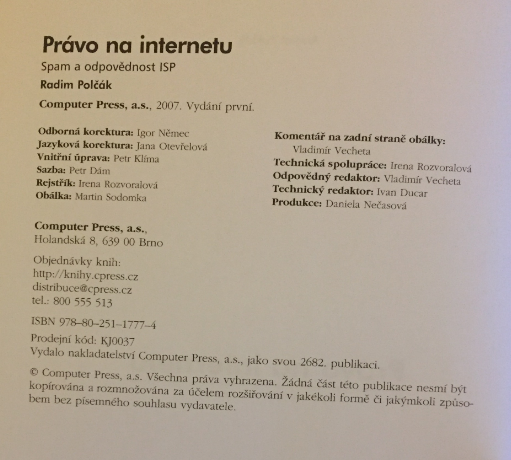
YouTube a pokročilá práce s videem
Odkaz na knihu
Kapitoly v knize:
- Výklad učiva - natáčení na mobilní telefon
- YouTube - vytvoření kanálu na YT, ověření kanálu na YT, nahrání videa na YT, smazání videa z YT
- Editace videa na YT - střih videa, rozmazání
- YT tipy - jak může jeden YT kanál spravovat víc uživatelů, jak vytvořít víc YT kanálů pod jedním YT účtem, jak smazat YT kanál, akademie pro autory
- Shotcut
- DaVinci Resolve
- Dále doporučujeme - video tipy na úpravu videa
Základní retuše v editoru Polarr
Odkaz na knihu
Kapitoly v knize:
- Výklad učiva - přifouknuté svaly Tomia Okamury
- Vyhlazení vrásek
- Odstranění nedostatků - klonovací razítko
- Liquify - zvětšení očí
- Dále doporučujeme - další možnosti retuší portrétu
Formátuj tabulku ve Wordu dle zadání
- Čtyři sloupce.
- Pět řádků.
- Každý lichý řádek bude stínován barevně, sudý bude bílý.
- První řádek bude vyšší, než zbývající čtyři řádky, které budou stejně vysoké.
- Šířku sloupců upravíte tak, jak budete vzhledem k obsahu potřebovat.
- V prvním řádku, tučným řezem, fontem Calibri, velikostí písma 14 budou v jednotlivých sloupcích tyto položky: Jméno, Body 1. kolo, Body 2. kolo, Body celkem.
- V prvním sloupci budou tučným řezem, fontem Calibri, velikostí písma 11 tato jména: Marhoul Ivo, Zábrodský Jan, Novotný Pavel, Dostál Zdeněk.
- Údaje ve zbývajících sloupcích budou psány fontem Calibri, velikostí písma 11.
- Body prvního kola: Marhoul 1123, Zábrodský 1245, Novotný 1285, Dostál 1311.
- Body druhého kola: Marhoul 1421, Zábrodský 1325, Novotný 1471, Dostál 1399.
- Závodníky v tabulce seřaďte podle celkového počtu získaných bodů - od nejvyššího po nejnižší. (Můžete využít např. funkci suma, kterou Word nabízí).
Jako řešení tohoto úkolu odevzdejte dokument Word, který bude obsahovat vypracovanou tabulku podle zadání.
Vypracuj v Excelu tabulku dle zadání
V tabulce níže najdete data, se kterými budete pracovat.
Výkaz 2011
| | Plán | Skutečnost |
|---|
| Leden | 54221 | 50288 |
|---|
| Únor | 63827 | 59000 |
|---|
| Březen | 39033 | 41000 |
|---|
| Duben | 49022 | 43000 |
|---|
| Květen | 59623 | 55099 |
|---|
| Červen | 49877 | 45022 |
|---|
| Červenec | 25564 | 19777 |
|---|
| Srpen | 66122 | 69022 |
|---|
| Září | 51099 | 55028 |
|---|
| Říjen | 33409 | 38000 |
|---|
| Listopad | 46366 | 49211 |
|---|
| Prosinec | 40900 | 46022 |
|---|
- Otevřete si aplikaci Excel Online a spusťte Prázdný sešit.
- Data z tabulky výše zkopírujte do schránky (CTRL + C) a vložte je do listu v aplikaci Excel Online (CTRL + V).
- Na nadpisy použijte větší velikost písma a tučný řez a zarovnejte je na střed buněk.
- Buňky barevně vybarvěte. Využijte výraznější podbarvení nadpisů. Ostatní data vybarvěte světlejší barvou.
- Použijte ohraničení. Vnější ohraničení tabulky bude výraznější, než ohraničení vnitřní.
- Data v prvním sloupci zarovnejte doprava.
- Data v ostatních sloupcích zarovnejte na střed buněk.
- Nadpis „Výkaz 2011“ zarovnejte pomocí sloučení buněk na střed.
- List1 přejmenujte na „Úkol č. 1“
Jako řešení tohoto úkolu odevzdejte vygenerovaný odkaz na sdílení vašeho sešitu Excel Online.
Seznam zaměstnanců - pomocí OneDrive otevři přiložený sešit v Excelu, vytvoř výsečový graf...
Na konci zadání tohoto úkolu najdete sešit Excel „Seznam zaměstnanců“. Tento sešit si uložte do svého počítače a prostřednictvím aplikace OneDrive jej otevřete v aplikaci Excel Online.
- Sešit přejmenujte na Zaměstnanci-vaše příjmení.
- Naformátujte plat u všech zaměstnanců na formát měna bez dvou desetinných míst. Jak na to se podívejte v následujícím videonávodu
- Vytvořte výsečový graf, ze kterého bude patrný poměr mužů a žen zaměstnaných ve firmě viz vzor. Nejprve budete muset pomocí funkce COUNTIF zpracovat data, ze kterých bude graf sestaven. Jak na to, se můžete podívat v tomto videonávodu
- Do určených buněk v Excelu Online, pod seznamem zaměstnanců, pomocí funkcí vypočítejte jaká je průměrná mzda mužů a jaká je průměrná mzda žen ve firmě.
- Vytvořte sloupcový graf, ze kterého bude možné vyčíst informace o platech zaměstnanců viz vzor.
- Jako řešení tohoto úkolu odevzdejte odkaz na sešit Excel Online, ve kterém máte vypracovaný úkol.
OneDrive - Excel Online - automatický filtr
Už víte, jak pomocí aplikace OneDrive můžete otevřít sešit vytvořený v Excelu v aplikaci Excel Online. Teď si to sami vyzkoušíte a navíc si u toho procvičíte, jak snadno se v Excelu Online nastavuje automatický filtr. Na konci tohoto úkolu najdete sešit Excel „Tabulky-olympiáda“, který obsahuje data o medailích z Olympijských her v roce 2016 z brazilského Ria de Janeira. Úkol se skládá ze dvou částí.
1. část
- Prostřednictvím aplikace OneDrive, otevřete tento sešit v programu Excel Online.
- Sešit přejmenujte na Olympiáda-vaše příjmení.
- V tabulce nastavte automatické filtry tak, aby se zobrazil výběr států, které získaly více zlatých, stříbrných a bronzových medailí než Česká republika.
- Jako řešení tohoto úkolu odevzdejte odkaz na takto upravený sešit Excel Online.
2. část
- Prostřednictvím stavového řádku zjistěte, kolik států bylo úspěšnějších než ČR. Jako
- řešení této části obrazovky odevzdejte snímek obrazovky stavového řádku (viz vzor).
- Nejprve si budete muset nastavit stavový řádek. To uděláte tak, že označite jeden ze sloupců, který obsahuje počet medailí, pak rozkliknete šipku dolů na konci stavového řádku a zatrhněte možnost Počet buněk s číselnými hodnotami. Jak se upravuje stavový řádek se podívejte v následujícím videonávodu
Podívej se na video - Citace (Školy na konci světa)
https://youtu.be/EQEnesK5LWc
Bezpečnost na internetu - dvoufázové ověření - úkol
Určitě využíváte některé online služby nebo účty (e-mail, sociální síť...).
- Uveďte alespoň jeden konkrétní příklad online účtu, který používáte.
- Zjistěte a napište, zda je možné u něj nastavit dvoufázové ověření.
Formátuj dle zadání text ve Wordu
Zadání
- Stáhněte a otevřete si dokument ÚKOL č.1.docx
- Nadpis „ITÁLIE“ - písmo Arial, velikost 14, tučné, zarovnat na střed
- Podnadpis „Geografický popis“ - písmo Arial, velikost 12, kurzíva, zarovnat vpravo
- Text rozdělte do tří odstavců (viz vzor), zarovnat do bloku, řádkování 1,5
- Odsaďte první řádek v odstavcích o 1,25 cm
- První odstavec odsaďte 8 cm zprava
- Druhý odstavec odsaďte 4 cm zleva a 4 cm zprava
- Třetí odstavec odsaďte 8 cm zleva
- Uložit, název souboru = své příjmení a jméno-odstavec, odeslat
Oprav typografické chyby v zadaném textu
Na základě studia knihy Počítačová typografie máte dostatečné znalosti k tomu, abyste odhalili chyby v následujícím textu.
"DÁLKOVÁ FORMA STUDIA se uskutečňuje jako samostudium s pravidelnými online konzultacemi v rozsahu 200hodin konzultací za rok . Na závěr každého pololetí probíhají pololetní zkoušky ( v lednu a červnu ) . Studium spočívá v tom, že studenti postupují svým tempem a připravují se v čase ,který jim nejvíce vyhovuje. Studují z textů připravených speciálně pro účely tohoto studia a učebnic schválených M.Š.M.T. pro střední školy . V polovině dubna proběhne přijímací řízení pro školní rok 2019 / 2020. Přihlášky je nutné podat do 1. 3. 2019. Snažíme se individuálně přistupovat ke všem 120ti žákům Lycea."
- Text přepracujte tak, aby typografické chyby neobsahoval.
Napiš s jakým video editorem jsi pracuješ
Vyzkoušeli jste vy sami pracovat s nějakým video editorem?
- Uveďte jeho název nebo odkaz na něj.
- Napište, co se vám na tomto editoru líbí nebo naopak nelíbí.
Na fotografiích - odstraň vrásky, zvětši oči, odstraň tetování
Na konci tohoto úkolu jsou přiloženy tři fotografie.
- U fotky č. 1 odstraňte vrásky.
- U fotky č. 2 zvětšete štěněti oči.
- U fotky č. 3 odstraňte tetování na ruce.
- Všechny tři upravené fotografie odevzdejte jako řešení tohoto úkolu.
Zdroje:
Fotka č. 1 (Zdroj: www.pixabay.com)Fotka č. 2 (Zdroj: www.pixabay.com)Fotka č. 3 (Zdroj: ww.pixabay.com)
Zpracování dat - úkol
Kdekoliv na internetu najděte jakoukoliv mapu, která zpracovává nějaká data (např. výsledky voleb).
- Udělejte screenshot této mapy.
- Jako řešení tohoto úkolu odevzdejte screenshot mapy.
Excel procvičování
Úkol v sešitě Excel
Oprav typografické chyby ve Facebookovém příspěvku Jardy Jágra
V knize Počítačová typografie jsem vám ukázal příklady toho, jak to vypadá, když se pravidla typografie nedodržují. Mezi ukázkami jste mohli vidět i facebookový příspěvek Jaromíra Jágra. Protože mám Jardu opravdu rád a vážím si ho, pomůžeme mu jeho příspěvek upravit. V příloze tohoto úkolu najdete print screen z jeho profilu.
Jako řešení tohoto úkolu odevzdejte upravený text, který nebude obsahovat typografické chyby. Upravujte pouze text nad fotografií.

Najdi na internetu podložku pod NTB, ergonomickou klávesnici nebo myš. Odevzdej odkazy. Popiš proč jsi je vybral
Při studiu kapitoly o ergonomii jste se seznámili s ergonomickou klávesnicí, myší a podložkou pod notebook. Nyní zkuste vyhledat vhodné příslušenství sami.
- V libovolném internetovém obchodu vyberte podložku pod notebook. Odkaz na podložku zkopírujte do řešení úkolu.
- Najděte ergonomickou klávesnici nebo myš, kterou byste si chtěli pořídit k počítači nebo notebooku. Odkaz zkopírujte.
- Stručně popište, proč jste vybrali konkrétní podložku, klávesnici nebo myš. Můžete je také porovnat s ostatními výrobky.
Napiš název zdraví prospěšné aplikace, kterou používáš, uveď co se Ti na ní líbí.
Používáte Vy sami nějakou aplikaci, kterou byste označili za zdraví prospěšnou?
Pokud ano, uveďte její název a jednou větou vysvětlete, co se Vám zrovna na této konkrétní aplikaci líbí.
Poslechni si podcast různými rychlostmi, napiš jakou rychlost zvládáš.
Poslechni si podcast různými rychlostmi, napiš jakou rychlost zvládáš.
Přelož text v překladači, udělej PrtScr
V jakémkoliv webovém nebo mobilním překladači přeložte následující text:One of my favorite quote: "It is nice to be important but it is more important to be nice." Author of this quote is probably John Templeton. It is also life motto of Roger Federer. I heard this first time as a child in song by the band Scooter. Song name is a little bit vulgar, so translate it only if you want. You have been warned :-)
Jako řešení tohoto úkolu odevzdejte screenshot přeloženého textu v překladači.
Uveď 3 příklady materiálů, se kterými pracuješ a napiš, zda se musí citovat
- Uveďte alespoň tři příklady materiálů (např. učebnice, článek na internetu), se kterými pracujete (např. když tvoříte referát).
- Napište u každého, zda ho musíte při použití citovat.
Doplň citace v textu, vypracuj bibliografické citace
Při plnění tohoto úkolu si procvičíte odkazování na zdroje informací a obrázků, které použijete při tvorbě seminárních prací.
- V následujícím textu nahraďte červeně označené části odkazy na seznam bibliografických citací. Stejně upravte seznam bibliografických citací na konci textu. Použijte harvardský styl.
- Nezapomeňte, že v případě harvardské normy je nutné seřadit bibliografické citace podle abecedy. Takže až místo citací Odkaz 1-4 napíšete správné bibliografické citace, seřaďte je ještě podle abecedy.
- Úkol odevzdejte přímo v Moodlu. Stačí text úkolu označit, zkopírovat do schránky a vložit do editoru a upravit podle návodu níže.
Lyceum Březová - stručné informace
Studenti Lycea v Březové nechodí každý den do školy, jako v běžné střední škole. Místo toho navštěvují školu "virtuálně", prostřednictvím různých internetových nástrojů. Dobře to vystihuje informace přímo na internetových stránkách školy: "Střední vzdělávání se v naší škole uskutečňuje pouze v dálkové formě vzdělávání; dálkovou formou vzdělávání je samostatné studium spojené s konzultacemi v rozsahu 200 online konzultačních hodin ve školním roce." (Odkaz, 1)
Z předchozího odstavce vyplývá, že nedílnou součástí studia jsou online konzultace. Ty mohou probíhat pomocí programu Skype pro firmy (Odkaz, 2) e-mailem, telefonicky nebo přímo v prostředí e-learningového systému Moodle (Odkaz, 3).
Distanční vzdělávání má svoje výhody, ale někdy by se hodilo, kdybychom mohli být ve škole. Podívejte se třeba na to, jak krásné muffiny upekli žáci druhého stupně.

Obr. 1: Muffiny, které upekli žáci druhého stupně s Mgr. Marií Ševčíkovou (Odkaz, 4)
Určitě byly moc dobré! To je jedna z nevýhod distančního vzdělávání: takhle krásné muffiny zatím nejde poslat e-mailem ani přes Skype nebo Moodle.
Použité zdroje
Odkaz 1. Informace najdete na internetových stránkách školy, místo tohoto textu zde uveďte bibliografickou citaci stránky, ze které jsme text převzali. Stránku určitě najdete snadno sami.
Odkaz 2. Zde uveďte bibliografickou citaci libovolné internetové stránky, na které jsou informace o programu Skype pro firmy.
Odkaz 3. Zde uveďte bibliografickou citaci stránky https://moodle.org/.
Odkaz 4. Napovím, že stránku s obrázkem najdete na adrese http://papjerky.skolybrezova.eu/index.php/vareni/292-kefirove-muffiny. Zbytek je ale na vás - nezapomeňte, že obrázek citujeme stejně, jako kdyby šlo o text (jen odkaz na citaci napíšeme do popisu obrázku). Proto sem dejte bibliografickou citaci stránky, na které je obrázek.
Na fotografiích - uprav perspektivu, potlač mlhu.
- Uložte si obě fotky do svého počítače.
- U Fotografie č. 1 prostřednictvím editoru Polarr upravte perspektivu budovy tak, aby se budova nekácela.
- U Fotografie č. 2 potlačte (odstraňte) mlhu.
- Obě upravené fotografie odevzdejte jako řešení tohoto úkolu.
Fotka č. 1 perspektiva (zdroj: pixabay)Fotka č. 2 mlha (zdroj: pixabay)
ClipChamp - úkol
Už víte, že aplikace ClipChamp je webová aplikace pro úpravy videa.
- Napište, zda vy sami používáte nějaký podobný on-line video editor? Pokud ano, uveďte jeho název.
- Napište alespoň jednou větou, co se vám na editoru ClipChamp líbí, co ne a pokud používáte jiný editor, napište v čem je lepší nebo horší.
Elektronická identifikace - úkol
Odpovězte na následující otázky:
- Máte vy sami založený nějaký elektronický identifikační prostředek (třeba i nejnižší úrovně) nebo o jeho založení uvažujete? (příp. uveďte jaký).
- Napište alespoň jednou větou, jak vám elektronická identifikace může usnadnit život.
- Zamyslete se a napište alespoň jednou větou, co se vám na elektronické identifikaci líbí/nelíbí.
Vypracuj ve Wordu slovní úlohu pomocí doplňku FMATH
Při řešení tohoto úkoly si procvičíte práci s online aplikací Word a naučíte se v ní psát matematické vzorce. K vypracování budete potřebovat doplněk FMATH, který si přidejte do Wordu online předtím, než začnete tvořit dokument. Vymyslete si (nebo kdekoli vyhledejte, inspirovat se můžete třeba v online učebnici realisticky.cz) slovní úlohu vedoucí na kvadratickou rovnici. Tuto slovní úlohu zpracujte ve Wordu online. Výsledný dokument bude obsahovat tyto části:
- Slovní zadání úlohy.
- Zápis.
- Obrázek (náčrtek nebo libovolný ilustrační obrázek k tématu slovní úlohy).
- Vzorec pro výpočet kořenů kvadratické rovnice (pomocí diskriminantu).
- Kvadratickou rovnice vedoucí k řešení slovní úlohy a její vyřešení pomocí uvedeného vzorce.
- Odpověď.
Soubor nasdílejte pomocí funkce Sdílet. Nastavte sdílení na volbu Zobrazit a upravovat může kdokoliv s odkazem, a zkopírujte odkaz. Zkopírovaný odkaz vložte jako řešení tohoto úkolu.
Odevzdej hypertextový odkaz na aktualitu
V knize Word Online jste se mimo jiné také naučili, co je hypertextový odkaz a jak se vytváří. Teď si ho sami zkusíte vytvořit přímo v Moodlu. Uvidíte, že to bude stejně jednoduché jako ve Word Online.
- Podívejte se na libovolný zpravodajský server (Novinky.cz, iDnes...) a najděte jakoukoliv zprávu, která vás něčím zaujala.
- Jako řešení tohoto úkolu odevzdejte hypertextový odkaz na tuto aktualitu.
Vybrané funkce Excelu
Úkol i zadání v sešitu Excel
Vyfoť se jak sedíš u počítače, napiš jestli je tvé pracoviště ergonomické
Tento úkol je dobrovolný, ale budu moc rád, když ho zkusíte splnit. Každý odevzdaný dobrovolný úkol vám přičteme k dobru :-)Požádejte kamaráda, rodiče nebo sourozence, aby vás vyfotil jak sedíte u svého počítačového pracoviště. Nahrajte fotografii a doplňte ji komentářem ohledně ergonomie: napište, jestli je pracoviště upraveno podle ergonomických zásad a navrhněte, co by se dalo zlepšit.
Podívej se na video - Citace pomocí generátoru citace.com (Školy na konci světa)
https://youtu.be/2DwwwhQJDK8
Základy grafického návrhu - barvy - úkol
Už víte, že v různých kulturách mají jednotlivé barvy různé významy. Zkuste dohledat, co v Číně znamená
- černá,
- bílá,
- červená barva.
Udělej screencast - ve videu na YouTube používej klávesové zkratky
Už víte, že pomocí klávesových zkratek můžete ovládat i přehrávač YouTube. Teď si to vyzkoušíte.
- Otevřete si ve webovém prohlížeči stránku YouTube.
- Vyberte si jakýkoliv hudební klip a spusťte přehrávání videa.
- Postupně pomocí kláves a klávesových zkratek:
- Zastavte a znovu spusťte přehrávání.
- Posuňte video o 10 s vpřed a o 10 s vzad.
- Posuňte video o 5 s vpřed a o 5 s vzad.
- Vypněte a zapněte zvuk.
- Celou vaši práci zaznamenejte do screencastu. Screencast nebo odkaz na screencast odevzdejte jako řešení tohoto úkolu.